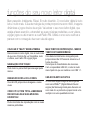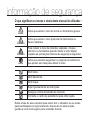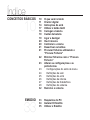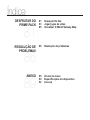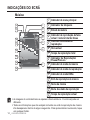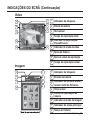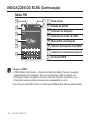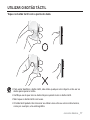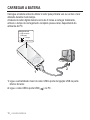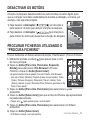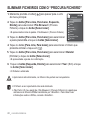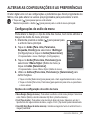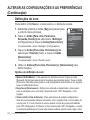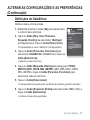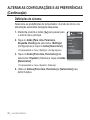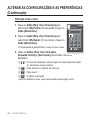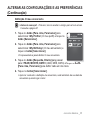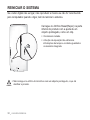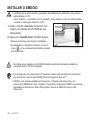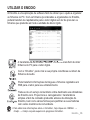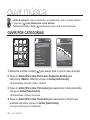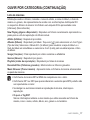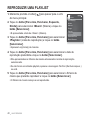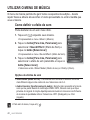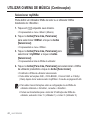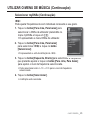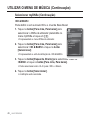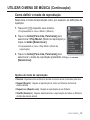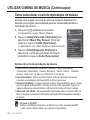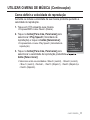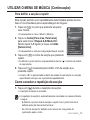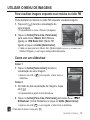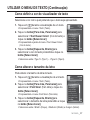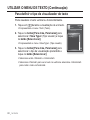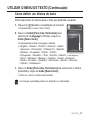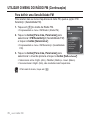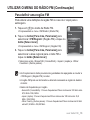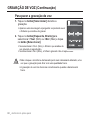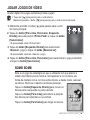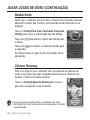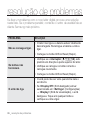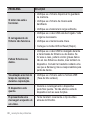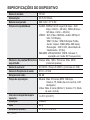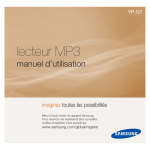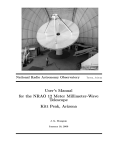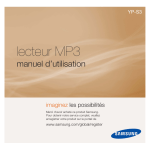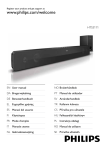Download Samsung Leitor de MP3 YP-Q1JCW manual de utilizador
Transcript
YP-Q1 leitor digital Manual do utilizador imagine as possibilidades Obrigado por ter adquirido este produto Samsung. Para receber assistência completa, registe o produto em www.samsung.com/global/register funções do seu novo leitor digital Bem-parecido. Inteligente. Fiável. E muito divertido. O novo leitor digital é tudo isto e muito mais. A sua tecnologia de ponta proporciona som nítido, imagens dinâmicas e jogos cheios de acção. Vai adorar o seu novo leitor digital, que esteja a fazer exercício, a transferir as suas músicas preferidas, a ver vídeos, a jogar jogos ou até mesmo a ouvir Rádio FM. Utilize-o uma vez e vai ficar a pensar como conseguiu viver sem ele até agora. COLOCAR O “MULTI” EM MULTIMÉDIA MAIS TEMPO DE REPRODUÇÃO - MENOR Denominamo-lo leitor digital, mas é muito mais TEMPO DE TRANSFERÊNCIA! do que isso. Permite-lhe ver fotografias, texto Uma bateria totalmente carregada pode e vídeos, ouvir radio FM e jogar jogos. proporcionar-lhe 30 horas de música ou 4 horas de vídeo. NAVEGAÇÃO POR TOQUE! Os tempos de transferência são menores. Pode tocar no painel táctil para navegar pelos Com a capacidade USB 2.0, o leitor é muito mais rápido do que os modelos com USB 1.1. menus. DESIGN DO ECRÃ LCD A CORES UMA EXCELENTE ACÚSTICA O ecrã LCD proporciona imagens e cores vivas. O novo leitor digital integra a tecnologia de som única DNSe™ (Digital Natural Sound engine) da Samsung criada para oferecer um som mais rico e profundo e proporcionar uma audição com uma qualidade incrível. COM O YP-Q1 TEM TOTAL LIBERDADE DE ESCOLHA DAS SUAS MÚSICAS FAVORITAS! Pode criar listas de reprodução com as suas músicas preferidas. informação de segurança O que significam os ícones e sinais deste manual do utilizador : Indica que existe o risco de morte ou ferimentos graves. AVISO CUIDADO Indica que existe o risco potencial de ferimentos ou danos materiais. CUIDADO Para reduzir o risco de incêndio, explosão, choque eléctrico ou ferimentos quando utilizar o leitor digital, respeite as precauções básicas de segurança seguintes: NOTA Indica que existem sugestões ou páginas de referência que podem ser úteis para utilizar o leitor. NÃO tente. NÃO desmonte. NÃO toque. Siga rigorosamente as instruções. Desligue a ficha da tomada de corrente. Contacte o centro de assistência para obter ajuda. Estes sinais de aviso existem para evitar ferir o utilizador ou as outras pessoas.Respeite-os rigorosamente. Depois de ler esta secção, guarde-a num local seguro para consultas futuras. informação de segurança Este manual descreve como utilizar correctamente o leitor digital.Leia-o com atenção para não danificar o leitor ou ferir-se. Dê especial atenção aos avisos seguintes: PROTEJA-SE Não desmonte, repare ou modifique o leitor. CUIDADO Evite expor o leitor à humidade e não o deixe cair na água. Se o leitor se molhar, não o ligue pois pode apanhar um choque eléctrico. Em vez disso, contacte um centro de assistência ao cliente Samsung perto de si. Não utilize este produto durante uma trovoada com relâmpagos. Caso contrário, irá provocar avarias ou haverá o risco de choque eléctrico. CUIDADO Não utilize os auriculares enquanto andar de bicicleta, automóvel ou motociclo. Caso contrário, pode provocar um acidente grave. Além disso, em algumas zonas, é proibido por lei. O uso de auriculares enquanto anda ou corre na via pública, sobretudo em passadeiras, pode dar origem a um acidente grave. Para sua segurança, verifique se o fio dos auriculares não fica preso no braço ou noutros objectos enquanto faz exercício ou anda. AVISO Não guarde o leitor em locais húmidos, com pó ou fuligem, porque esses ambientes podem provocar um incêndio ou choque eléctrico. PROTEJA-SE AVISO O uso prolongado de auriculares ou auscultadores pode provocar graves lesões auditivas. Ouvir um som com um nível superior a 85db, durante um período de tempo prolongado, afecta a audição. Quanto mais alto for o som, mais graves podem ser as lesões (a altura de uma conversa normal é de 50 a 60db e o nível de ruído na estrada é de cerca de 80db).Recomenda-se vivamente que regule o nível de volume para um valor médio (o nível médio é normalmente inferior a 2/3 do máximo). Se sentir um zumbido no(s) ouvido(s), baixe o volume ou deixe de utilizar os auriculares ou auscultadores. PROTEJA O LEITOR DIGITAL Não deixe o leitor em locais com temperaturas superiores a 35°C (como um sauna ou no interior de um automóvel estacionado). Não sujeite o leitor a impactos fortes nem o deixe cair. Não coloque objectos pesados sobre o leitor. Evite a entrada de poeiras ou outras partículas no interior do leitor. Não coloque o leitor junto de objectos magnéticos. Faça sempre uma cópia de segurança dos dados importantes. A Samsung não é responsável pela perda dos dados. Utilize apenas os acessórios fornecidos ou aprovados pela Samsung. CUIDADO CUIDADO NOTA Não borrife água no dispositivo. Nunca limpe o leitor com substâncias químicas, como benzina ou outras mais voláteis, pois podem dar origem a um incêndio ou choque eléctrico, além de danificarem a superfície respectiva. A não aplicação destas instruções pode provocar ferimentos ou danificar o leitor. A impressão do manual deve ser feita a cores e colocando um visto em “Fit to Page” (Ajustar ao tamanho da página) na opção de impressão para uma melhor visualização. Índice CONCEITOS BÁSICOS 10 10 11 14 17 18 19 19 20 20 21 21 23 24 25 26 27 28 32 O que vem incluído O leitor digital Indicações do ecrã Utilizar o botão táctil Carregar a bateria Cuidar da bateria Ligar e desligar Ouvir música Controlar o volume Desactivar os botões Procurar ficheiros utilizando o “Procura Ficheiro” Eliminar ficheiros com o “Procura Ficheiro” Alterar as configurações e as preferências Configurações do estilo de menu Definições de som Definições do ecrã Definições de idioma Definições de Data&Hora Definições do sistema Reiniciar o sistema 33 34 35 Requisitos do PC Instalar O EmoDio Utilizar o EmoDio 22 23 EMODIO 33 Índice LISTENING TO MUSIC 36 36 38 38 38 38 38 39 40 41 41 42 VER UM VÍDEO 54 54 54 55 55 55 56 Ouvir por categoria Fazer uma pausa Procurar dentro de uma faixa Reproduzir desde o princípio da faixa actual Reproduzir a faixa anterior Reproduzir a faixa seguinte Criar uma lista de reprodução no leitor digital Reproduzir uma playlist Eliminar um ficheiro da lista de reprodução Eliminar todos os ficheiro da lista de reprodução Utilizar o menu de música Ver um vídeo Fazer uma pausa Como passar para um fotograma específico Como reproduzir o ficheiro de vídeo anterior Como reproduzir o ficheiro de vídeo seguinte Utilizar o menu do vídeo Índice VISUALIZAR IMAGENS 58 LER TEXTO 64 OUVIR RÁDIO FM 71 VISUALIZAR TRANSMISSÕES DE DADOS 80 58 59 Visualizar imagens Utilizar o menu de imagens 64 65 Ler texto Utilizar o menu de texto 71 71 72 73 Ouvir rádio FM Para utilizar a função de som desligado Procurar estações de FM Utilizar o menu do rádio FM 80 Visualizar transmissões de dados Índice DESFRUTAR DO PRIME PACK 81 RESOLUÇÃO DE PROBLEMAS 81 83 85 Gravação De Voz Jogar jogos de vídeo Visualizar O World Subway Map 86 Resolução de problemas 89 90 92 Árvore do menu Especificações do dispositivo Licença 86 ANEXO 89 conceitos básicos O QUE VEM INCLUÍDO O novo leitor digital vem acompanhado dos acessórios indicados abaixo. Se faltar algum destes elementos, contacte o centro de assistência ao cliente da Samsung. Leitor Auriculares Cabo USB CD de Instalação O design dos acessórios pode ser alterado, a fim de ser melhorado, sem aviso prévio. 10 _ conceitos básicos O LEITOR DIGITAL Indicações do ecrã Interruptor de ligar e de espera Faça deslizar sem soltar em direcção à parte inferior do leitor para ligar/ desligar o mesmo. Faça deslizar em direcção à parte superior do leitor para bloquear as funções dos botões. Orifício Reset (Repor) Se algo correr mal no leitor, prima o orifício Reset (Repor) com um objecto pontiagudo para reinicializar o sistema. Microfone conceitos básicos _ 11 O LEITOR DIGITAL (Continuação) Estes botões são do tipo “Táctil” Botão de menu Toque para apresentar o menu. Botão de aumento do volume Toque para aumentar o volume de som ou para passar para um item/menu superior. Botão de retroceder Toque para passar para o ecrã anterior. Mantenha premido durante alguns instantes para passar para o ecrã do menu principal. Botão de navegação de ficheiros para a esquerda Toque para passar para o menu/faixa anterior ou para reproduzir a faixa actual desde o início. Mantenha premido durante alguns instantes para ver rapidamente as faixas de música. Botão de reproduzir/pausa e seleccionar Toque para seleccionar a função reproduzir/pausa e passar para o ecrã seguinte. Botão de diminuição do volume Toque para diminuir o volume de som ou para passar para um item/menu inferior. Botão de procura de ficheiro para a direita Carregar para passar para a faixa/menu seguinte. Carregar brevemente sem soltar para varrer rapidamente as faixas. 12 _ conceitos básicos O LEITOR DIGITAL (Continuação) Tomada de ligação dos auriculares Orifício para o fio do pescoço Porta da ligação USB Auriculares Marcado com um “L” para o auricular esquerdo e com um “R” para o auricular direito. Também serve de antena para o rádio FM do leitor digital. Se desligar os auriculares durante a reprodução da música, interrompe a reprodução. conceitos básicos _ 13 INDICAÇÕES DO ECRÃ Música 1 Indicador do menu principal 8 1 2 Indicador de bloqueio 9 2 3 Estado da bateria 3 Music Fast1 10 11 12 4 4 5 5 6 6 9 Tempo de reprodução total Indicador de Reprodução/ Pausa/Procura Indicador do modo de música 10 Indicador do modo de reprodução 11 Indicador do modo DNSe 12 Ecrã de reprodução de música 13 Nome da música 14 Barra de estado da reprodução 15 Tempo de reprodução actual 7 13 8 Rising Sun 14 15 02:13 04:28 7 Indicador de reprodução da faixa actual / número total de faixas Indicador velocidade de reprodução Hora actual As imagens do ecrã destinam-se apenas a fins ilustrativos. O ecrã real pode ser diferente. Todas as informações que não estejam incluídas no ecrã de reprodução de música irão desaparecer dentro de alguns segundos. Para apresentá-las novamente, toque em qualquer botão. 14 _ conceitos básicos NOTA INDICAÇÕES DO ECRÃ (Continuação) Video 5 6 1 1 Indicador de bloqueio 2 2 Estado da bateria 3 3 Hora actual 4 6 Tempo de reprodução total Indicador de Reprodução/ Pausa/Procura Indicador do modo de vídeo 7 Nome do ficheiro 8 Barra de estado da reprodução 9 Tempo de reprodução actual Video Track 1 7 8 5 9 4 Imagem 5 1 1 Indicador de bloqueio 6 2 2 Estado da bateria 3 Indicador do ficheiro actual / número total de ficheiros 7 Pictures 1/8 Picture Image 1.jpg 3 4 8 6 Hora actual Estado da reprodução de música Indicador do modo de imagem 7 Indicador do menu principal 8 Nome do ficheiro 4 5 [Ecrã de pré-visualização] conceitos básicos _ 15 INDICAÇÕES DO ECRÃ (Continuação) Rádio FM 3 4 5 7 NOTA 1 Hora actual 2 2 Estado da bateria 3 Indicador de bloqueio 4 Indicador do modo de rádio 5 Manual/Pré-sintonização 6 Indicador da frequência actual (MHz) 7 Indicador de localização da frequência 8 Indicador RDS Manual 6 8 1 News Today Headline O que é o RDS? O RDS (Radio Data System – Sistema de Dados de Rádio) fornece a recepção e apresentação de mensagens, tais como informações sobre a emissão. As informações sobre o programa, tais como Notícias, Desporto ou Música ou as informações sobre a estação emissora são apresentadas no ecrã. Se a força do sinal FM for fraca, as informações RDS podem não ser apresentadas. 16 _ conceitos básicos UTILIZAR O BOTÃO TÁCTIL Toque no botão táctil com a ponta do dedo. NOTA Para evitar danificar o botão táctil, não utilize qualquer outro objecto a não ser os dedos para operar o botão. Certifique-se de que tem os dedos limpos quando tocar no botão táctil. Não toque no botão táctil com luvas. O botão táctil poderá não funcionar se utilizar uma unha ou outros instrumentos, como por exemplo, uma esferográfica. conceitos básicos _ 17 CARREGAR A BATERIA Carregue a bateria antes de utilizar o leitor pela primeira vez ou se não o tiver utilizado durante muito tempo. A bateria do leitor digital demora cerca de 3 horas a carregar totalmente, embora o tempo de carregamento completo possa variar, dependendo do ambiente do PC. Indicações do ecrã <USB connected> (USB ligado) > - Carregar < < > - Carga completa 1 2 1. Ligue a extremidade maior do cabo USB à porta de ligação USB na parte inferior do leitor. ) no PC. 2. Ligue o cabo USB à porta USB ( 18 _ conceitos básicos CUIDAR DA BATERIA A bateria durará mais tempo se seguir estas indicações relativas à manutenção e armazenamento da bateria. • ҏRecarregue a bateria num local com uma temperatura entre 5°C~35°C. • Não a sobrecarregue (mais de 12 horas). Um carregamento ou descarregamento excessivo pode encurtar a vida útil da bateria. • O tempo de vida da bateria vai encurtando à medida que o tempo passa, já que é um consumível. NOTA Se carregar o leitor enquanto estiver ligado a um computador laptop, verifique se a bateria do laptop também está totalmente carregada ou se o laptop está ligado à fonte de alimentação. CUIDADO A bateria recarregável incorporada neste produto não é substituível pelo utilizador. Para obter informações sobre a respectiva substituição, contacte o seu fornecedor de serviços. LIGAR E DESLIGAR Ligar Faça deslizar sem soltar o interruptor [ direcção à parte inferior do leitor. ] em Power is turned on. Desligar Faça deslizar sem soltar novamente o interruptor ] em direcção à parte inferior do leitor. [ O dispositivo é desligado. NOTA O dispositivo é automaticamente desligado quando nenhum botão for carregado num determinado período de tempo no modo de pausa. A definição de origem para a opção <Auto Power Off> (Alimentação automática desligada) é de 1 minuto, mas pode alterar este período de tempo. Para obter mais informações, consulte a página 29. conceitos básicos _ 19 OUVIR MÚSICA Transferir músicas para o seu leitor digital utilizando o Emodio. 1. Mantenha premido o botão [ menu principal. ] para passar para o ecrã do Music 2. Toque no botão [Para cima, Para baixo, Esquerda, Direita] para seleccionar <Music> (Música) e toque no botão [Seleccionar]. 3. Utilize o botão [Para cima, Para baixo] e o botão [Seleccionar] para seleccionar um ficheiro de música da sua preferência. Rising Sun 02:13 04:28 4. Toque no botão [Seleccionar] para reproduzir o ficheiro de música seleccionado. O ficheiro de música seleccionado começa a ser reproduzido. Toque em [ ] para passar para o ecrã anterior. Mantenha premido o botão [ ] para passar para o ecrã do menu principal. NOTA CONTROLAR O VOLUME Toque no botão [Para cima, Para baixo]. Irá ver o ícone do controlo de volume. Music O intervalo de volume está definido entre 0 e 30. Toque no botão [Para cima] para aumentar o som e no botão [Para baixo] para diminuir o som. Rising Sun 02:13 20 _ conceitos básicos 04:28 DESACTIVAR OS BOTÕES A função de bloqueio desactiva todos os outros botões do leitor digital, para que se carregar num deles acidentalmente durante a utilização, a música, por exemplo, não seja interrompida. 1. Faça deslizar o interruptor [ ] em direcção à parte superior do leitor para activar a função de bloqueio. Music 2. Faça deslizar o interruptor [ ] em direcção à parte inferior do leitor para desactivar a função de bloqueio. Rising Sun PROCURAR FICHEIROS UTILIZANDO O “PROCURA FICHEIRO” 02:13 04:28 Procure facilmente um ficheiro através da função <File Browser> (Procura Ficheiro). 1. Mantenha premido o botão [ ] para passar para o ecrã do menu principal. 2. Toque no botão [Para cima, Para baixo, Esquerda, Direita] para seleccionar <File Browser> (Procura Ficheiro) e toque no botão [Seleccionar]. É apresentada a lista de pastas Procura Ficheiro <File Browser> que inclui “Music (Música), Playlists (Listas de reprodução), Video (Vídeo), Pictures (Imagens), Datacasts (Transm. dados), Texts (Textos), Games (Jogos), Recorded Files (Ficheiros gravados) e My Pack (O meu pack)”. 3. Toque no botão [Para cima, Para baixo] para seleccionar a pasta pretendida. 4. Toque no botão [Seleccionar] para que a lista de ficheiros seja apresentada na pasta seleccionada. Toque em [ ] para passar para o ecrã anterior. 5. Toque no botão [Para cima, Para baixo] para seleccionar um ficheiro pretendido. 6. Toque no botão [Seleccionar]. O ficheiro começa a ser reproduzido. conceitos básicos _ 21 ELIMINAR FICHEIROS COM O “PROCURA FICHEIRO” 1. Mantenha premido o botão [ do menu principal. ] para passar para o ecrã 2. Toque no botão [Para cima, Para baixo, Esquerda, Direita] para seleccionar <File Browser> (Procura Ficheiro) e toque no botão [Seleccionar]. É apresentada a lista de pastas <File Browser> (Procura Ficheiro). 3. Toque no botão [Para cima, Para baixo] para seleccionar a pasta pretendida e toque no botão [Seleccionar]. File Browser Music Playlists Video Pictures Datacasts Texts Games Recorded Files My Pack 4. Toque no botão [Para cima, Para baixo] para seleccionar o ficheiro que pretende eliminar e toque em [ ]. 5. Toque no botão [Para cima, Para baixo] para seleccionar <Delete> (Eliminar) e toque no botão [Seleccionar]. É apresentada a janela de confirmação. 6. Toque no botão [Esquerda, Direita] para seleccionar <Yes> (Sim) e toque no botão [Seleccionar]. O ficheiro é eliminado Após terem sido eliminados, os ficheiro não podem ser recuperados. CUIDADO O ficheiro a ser reproduzido não será eliminado. NOTA <My Pack> (O meu pack) de <File Browser> (Procura Ficheiro) é a pasta que armazena os ficheiros DNSe transferidos por <EmoDio>. Para obter mais informações sobre o DNSe, consulte <EmoDio>. 22 _ conceitos básicos ALTERAR AS CONFIGURAÇÕES E AS PREFERÊNCIAS O leitor digital vem com as configurações e preferências que foram programadas na fábrica, mas pode alterar os valores pré-programados para personalizar o leitor. NOTA Toque em [ ] para passar para o ecrã anterior. Mantenha premido o botão [ ] para passar para o ecrã do menu principal. Configurações do estilo de menu Pode alterar o design e o tipo de letra dos menus, bem como eliminar a imagem de fundo do menu principal. 1. Mantenha premido o botão [ ] para passar para Settings o ecrã do menu principal. Menu Style 2. Toque no botão [Para cima, Para baixo, Sound Esquerda, Direita] para seleccionar <Settings> Display (Configurações) e toque no botão [Seleccionar]. É apresentado o menu <Settings> (Configurações). 3. Toque no botão [Para cima, Para baixo] para seleccionar <Menu Style> (Estilo de menu) e toque no botão [Seleccionar]. Language Date&Time System É apresentado o menu <Menu Style> (Estilo de menu). 4. Utilize os botões [Para cima, Para baixo] e [Seleccionar] para definir funções. Toque no botão [Seleccionar] para passar para o item seguinte/seleccionar o menu. Toque no botão [Para cima, Para baixo] para percorrer para cima ou para baixo o menu actual. Opções de configuração do estilo de menu Menu Design (Design de menu) : Pode alterar o estilo do ecrã do menu principal. Seleccione entre <Matrix> (Matriz) e A minha máscara <My Skin> (A minha máscara). Font (Tipo de letra) : Pode alterar o tipo de letra do idioma do menu. Seleccione um dos 3 tipos de letra. Em alguns idiomas de menu, a opção <Font> (Tipo de letra) estará desactivada. Reset My Skin (Repor A minha máscara) : Inicializa a imagem de fundo do ecrã táctil com a imagem predefinida. conceitos básicos _ 23 ALTERAR AS CONFIGURAÇÕES E AS PREFERÊNCIAS (Continuação) Definições de som Pode definir o EQ Master, o sinal sonoro e o limite de volume. 1. Mantenha premido o botão [ ] para passar para o ecrã do menu principal. 2. Toque no botão [Para cima, Para baixo, Esquerda, Direita] para seleccionar <Settings> (Configurações) e toque no botão [Seleccionar]. É apresentado o menu <Settings> (Configurações). 3. Toque no botão [Para cima, Para baixo] para seleccionar <Sound> (Som) e toque no botão [Seleccionar]. Settings Menu Style Sound Display Language Date&Time System É apresentado o menu <Sound> (som). 4. Utilize os botões [Para cima, Para baixo] e [Seleccionar] para definir funções. Opções de definição de som Master EQ (EQ Master) : Pode optimizar as definições de som. Toque no botão [Esquerda, Direita] para seleccionar a frequência que pretende ajustar. Toque no botão [Para cima, Para baixo] para ajustar o nível da frequência seleccionada e, em seguida, toque no botão [Seleccionar]. Beep Sound (Sinal sonoro) : Define como activado ou desactivado o sinal sonoro para as operações com o ecrã táctil. Seleccione entre <Off> (Desligado) e <On> (Ligado). Volume Limit (Limite de Volume) : Pode evitar danos de audição configurando o limite do volume quando utiliza os auriculares. <On> (Ligado) limita o nível máximo de volume para 15. O nível máximo de volume quando o limite de volume está definido para <Off> (Desligado) é 30. Mesmo se tiver seleccionado <Off> (Desligado), o volume é novamente definido para 15 para evitar lesões auditivas quando voltar a ligar o leitor. 24 _ conceitos básicos ALTERAR AS CONFIGURAÇÕES E AS PREFERÊNCIAS (Continuação) Definições do ecrã Altere o tempo para desligar a iluminação de fundo e o brilho do ecrã. 1. Mantenha premido o botão [ o ecrã do menu principal. ] para passar para Settings Menu Style 2. Toque no botão [Para cima, Para baixo, Esquerda, Direita] para seleccionar <Settings> (Configurações) e toque no botão [Seleccionar]. Sound Display Language Date&Time É apresentado o menu <Settings> (Configurações). System 3. Toque no botão [Para cima, Para baixo] para seleccionar <Display> (Ecrã de visualização) e toque no botão [Seleccionar]. É apresentado o menu <Display> (Ecrã de visualização). 4. Utilize os botões [Para cima, Para baixo] e [Seleccionar] para definir funções. Opções de definição do ecrã Display Off (Ecrã desligado) : Se não se tocar em nenhuma tecla durante o tempo definido, o ecrã desliga-seautomaticamente. Seleccione entre <15sec> (15seg), <30sec> (30seg), <1min>, <3min>, <5min> e <Always On> (Sempre ligado). Carregue em qualquer botão para o voltar a ligar. Brightness (Brilho) : Pode regular o brilho do visor. Pode regular o brilho do ecrã. Seleccione um nível entre <0-10>, sendo 10 o máximo de brilho. conceitos básicos _ 25 ALTERAR AS CONFIGURAÇÕES E AS PREFERÊNCIAS (Continuação) Definições de idioma Pode definir os menus do novo leitor digital para serem apresentados em qualquer um dos vários idiomas. Pode alterar facilmente para o idioma pretendido. 1. Mantenha premido o botão [ o ecrã do menu principal. ] para passar para 2. Toque no botão [Para cima, Para baixo, Esquerda, Direita] para seleccionar <Settings> (Configurações) e toque no botão [Seleccionar]. É apresentado o menu <Settings> (Configurações). Settings Menu Style Sound Display Language Date&Time System 3. Toque no botão [Para cima, Para baixo] para seleccionar <Language> (Idioma) e toque no botão [Seleccionar]. É apresentada a lista <Language> (Idioma). <English>, <한국어>, <Français>, <Deutsch>, <Italiano>, <日本語>, <ㅔԧЁ᭛>, <㐕储Ё᭛>, <Español>, <Ɋɭɫɫɤɢɣ>, <Magyar>, <Nederlands>, <Polski>, <Português>, <Svenska>, <ѳъѕ>, <ýeština>, <ƧnjnjLjǎNJNjƽ>, <Türkçe>, <Norsk>, <Dansk>, <Suomi>, <Español (Sudamérica)>, <Português (Brasil)>, <Indonesia>, <TiӃng ViӋt>, <Bulgarian>, <Română>, <ɍɤɪɚʀɧɫɶɤɚ>, <Slovenšþina>, <Slovenský>. 4. Toque no botão [Para cima, Para baixo] para seleccionar o idioma pretendido e toque no botão [Seleccionar]. As línguas suportadas podem ser alteradas ou adicionadas. NOTA 26 _ conceitos básicos ALTERAR AS CONFIGURAÇÕES E AS PREFERÊNCIAS (Continuação) Definições de Data&Hora Defina a data e a hora actuais. 1. Mantenha premido o botão [ o ecrã do menu principal. ] para passar para Settings Menu Style 2. Toque no botão [Para cima, Para baixo, Esquerda, Direita] para seleccionar <Settings> (Configurações) e toque no botão [Seleccionar]. Sound Display Language Date&Time É apresentado o menu <Settings> (Configurações). System 3. Toque no botão [Para cima, Para baixo] para seleccionar <Date&Time> (Data&Hora) e toque no botão [Seleccionar]. Aparece o menu Def. hora. 4. Toque no botão [Esquerda, Direita] para passar para <YEAR, MONTH, DATE, HOUR, MIN, AM/PM> (ANO, MÊS, DATA, HORA, MIN., AM/PM) e toque no botão [Para cima, Para baixo] para seleccionar cada um dos itens. 5. Toque no botão [Seleccionar]. É apresentada uma janela para confirmar se pretende guardar a selecção. 6. Toque no botão [Esquerda, Direita] para seleccionar <Yes> (Sim) e toque no botão [Seleccionar]. A data e a hora serão guardadas. conceitos básicos _ 27 ALTERAR AS CONFIGURAÇÕES E AS PREFERÊNCIAS (Continuação) Definições do sistema Seleccione as predefinições do temporizador, do modo de início e da alimentação automática desligada adequadas. 1. Mantenha premido o botão [ o ecrã do menu principal. ] para passar para 2. Toque no botão [Para cima, Para baixo, Esquerda, Direita] para seleccionar <Settings> (Configurações) e toque no botão [Seleccionar]. É apresentado o menu <Settings> (Configurações). Settings Menu Style Sound Display Language Date&Time System 3. Toque no botão [Para cima, Para baixo] para seleccionar <System> (Sistema) e toque no botão [Seleccionar]. É apresentado o menu <System> (Sistema). 4. Utilize os botões [Para cima, Para baixo] e [Seleccionar] para definir funções. 28 _ conceitos básicos ALTERAR AS CONFIGURAÇÕES E AS PREFERÊNCIAS (Continuação) Opções de definição do sistema My profile (O meu perfil) : Pode definir o nome e a data de nascimento. Consulte as páginas 30~31. Sleep (Suspenso) : Desliga o dispositivo depois de ter decorrido o tempo especificado. Seleccione entre <Off> (Desligado) <15min>, <30min>, <60min>, <90min>, ou <120min>. Start Mode (Ini modo) : Pode definir o ecrã de início que é apresentado quando liga o leitor.Seleccione entre Início <Main Menu> (Menu Principal) e Últ estado <Last State> (Últ estado).Seleccione Menu Principal <Main Menu> (Menu Principal) para iniciar o sistema com o ecrã do menu principal e Últ estado <Last State> (Últ estado) para utilizar o ecrã do último menu apresentado. Auto Power Off (Alimentação automática desligada) : Desliga o dispositivo automaticamente quando se encontra no modo de pausa e sempre que não for carregado nenhum botão durante o tempo especificado. Seleccione entre <15sec> (15seg), <30sec> (30 seg), <1min>, <3min>, <5min> ou <Always On> (Sempre ligado). Default Set (Config. inicial) : Repõe todas as definições no valor predefinido. Seleccione entre <Yes> (Sim) ou <No> (Não). <Yes> (Sim) inicializa com os valores predefinidos. <No> (Não) cancela os valores predefinidos. Format (Formatar) : Formata a memória interna. Seleccione entre <Yes> (Sim) ou <No> (Não). Se seleccionar <Yes> (Sim) formata a memória interna e apaga todos os ficheiros do leitor. Se seleccionar <No> (Não) não formata a memória interna. Verifique antes de iniciar a formatação. About (Acerca) : Toque no botão [Esquerda, Direita] para verificar a versão de firmware, a capacidade da memória e o número de ficheiros. A opção <Firmware Ver.> (Versão Firmware) apresenta a versão do firmware actual. <Memory> (Memória) - <Used> (Usado) indica a utilização, <Available> (Disponív.) indica a capacidade restante e <Total> indica a capacidade total da memória. <Files> (Ficheiros) – Pode verificar o número de ficheiros de música, vídeos, imagens, texto e todos os ficheiros. Demo Mode (Modo demo) : Se definido como <On> (Ligado), o leitor repete a reprodução do clip na pasta de vídeos. Para regressar ao ecrã anterior, toque no botão táctil. NOTA Sobre a memória integrada 1GB = 1,000,000,000 bytes : a capacidade real de formatação pode ser menor, pois o firmware interno utiliza uma parte da memória. conceitos básicos _ 29 ALTERAR AS CONFIGURAÇÕES E AS PREFERÊNCIAS (Continuação) Definição O meu nome 1. Toque no botão [Para cima, Para baixo] para seleccionar <My Profile> (O meu perfil) e toque no botão [Seleccionar]. Rename My .. _ 2. Toque no botão [Para cima, Para baixo] para seleccionar <My Name> (O meu nome) e toque no botão [Seleccionar]. É apresentada a janela Mudar o nome a O meu nome. 3. Utilize os botões [Para cima, Para baixo, Esquerda, Direita] e [Seleccionar] para mudar o nome do dispositivo. ] : O modo de introdução muda de inglês em maiúsculas para inglês em minúsculas e para numérico. [ ] : Pode eliminar um carácter de cada vez. [ ] : Pode inserir ‘–‘. ] : Confirma a alteração. [ Após ter definido o nome, este é apresentado quando ligar o leitor. [ 30 _ conceitos básicos ALTERAR AS CONFIGURAÇÕES E AS PREFERÊNCIAS (Continuação) Definição O meu aniversário Antes de começar! - Primeiro, tem de acertar o relógio para a hora actual. Consulte a página 27 1. Toque no botão [Para cima, Para baixo] para seleccionar <My Profile> (O meu perfil) e toque no botão [Seleccionar]. Edit My Birth.. 2. Toque no botão [Para cima, Para baixo] para seleccionar <My Birthday> (O meu aniversário) e toque no botão [Seleccionar]. É apresentada a janela Editar O meu aniversário. 3. Toque no botão [Esquerda, Direita] para passar para <YEAR, MONTH, DATE> (ANO, MÊS, DATA) e toque no botão [Para cima, Para baixo] para definir cada um dos itens. 4. Toque no botão [Seleccionar]. Após ter concluído a definição de aniversário, será lembrado da sua data de aniversário quando ligar o leitor. conceitos básicos _ 31 REINICIAR O SISTEMA Se o leitor digital não se ligar, não reproduzir a música ou não for reconhecido pelo computador quando o ligar, tem de reiniciar o sistema. Carregue no Orifício Reset(Repor) na parte inferior do produto com a ajuda de um objecto pontiagudo, como um clip. O sistema é iniciado. A função de reposição não elimina as informações de tempo e os dados guardados na memória Integrada. CUIDADO Não carregue no orifício do microfone com um objecto pontiagudo, o que irá danificar o produto. 32 _ conceitos básicos EmoDio EmoDio é uma aplicação de software fornecida para este leitor digital que se destina a diversos serviços relacionados com conteúdo, bem como a suportes de dispositivo. REQUISITOS DO PC O sistema do PC tem de estar em conformidade com as seguintes especificações mínimas para poder instalar e executar o EmoDio: • Pentium 500MHz ou superior • USB Port 2.0 • Windows XP Service Pack 2 ou superior • DirectX 9.0 ou superior • 100MB de espaço livre no disco • Unidade de CD Rom (2X ou superior) • Windows Media Player 10.0 ou superior • Resolução 1024 X 768 ou superior • Internet Explorer 6.0 ou superior • 512 MB de RAM ou superior Não desligue o cabo USB durante a transferência de ficheiros. Se a desligar CUIDADO durante a transferência pode danificar o leitor ou o PC. Ligue o leitor directamente ao computador em vez de utilizar um hub USB para evitar instabilidade. Durante a ligação todas as funções estão desactivadas. NOTA Utilize o sistema de ficheiros FAT 32 quando formatar o leitor no PC.No Windows Vista, clique em Restaurar predefinições de dispositivo e formate o leitor. EmoDio _ 33 INSTALAR O EMODIO CUIDADO Certifique-se de que executa o programa de instalação do <EmoDio> na conta de administrador do PC. Caso contrário, o <EmoDio> não é instalado. Para utilizar a conta de administrador, consulte o manual do utilizador do PC. 1. Insira o CD de instalação fornecido com o leitor na unidade de CD-ROM do seu computador. 2. Clique em <Install now> (Instalar agora). Siga as instruções para iniciar a instalação. A instalação do <EmoDio> inicia-se e cria um no seu ambiente de trabalho quando ícone tiver terminado. CUIDADO NOTA Se utilizar uma unidade de CD-ROM instalada verticalmente tenha cuidado ao carregar/retirar o CD de instalação. A tecnologia de reconhecimento de músicas e dados relacionados são fornecidos por Gracenote e Gracenote CDDB® Music Recognition ServiceSM. CDDB é uma marca registada da Gracenote. O logótipo da Gracenote e do Gracenote CDDB bem como o logótipo “Powered by Gracenote CDDB” são marcas registadas da Gracenote. Music Recognition Service e MRS são serviços da Gracenote. 34 _ EmoDio UTILIZAR O EMODIO O EmoDio é uma aplicação de software fácil de utilizar que o ajuda a organizar os ficheiros no PC. Com os ficheiros já ordenados e organizados no EmoDio, poderá transferi-los rapidamente para o leitor digital sem ter de procurar os ficheiros que pretende em toda a unidade de disco rígido. A transferência de ficheiros “EmoDio” é a forma mais fácil de obter ficheiros do PC para o leitor digital. Com o “EmoDio”, pode criar a sua própria colectânea ou álbum de ficheiros de áudio. Pode transferir informações de blogues e ficheiros registados em RSS para o leitor para seu entretenimento. Trata-se de um serviço comunitário online destinado aos utilizadores do EmoDio.com. Proporciona o carregamento / transferência simples e fácil de conteúdo produzido através da utilização do EmoDio, bem como várias formas para partilhar as suas histórias com outros membros da comunidade. NOTA Para obter mais informações sobre o <EmoDio>, faça clique em <MENU> ĺ <Help> ĺ <Help> na parte superior do programa <EmoDio>. EmoDio _ 35 ouvir música Antes de começar! - Ligue os auriculares, em seguida ligue o leitor e verifique a bateria. NOTA Toque em [ ] para passar para o ecrã anterior. Mantenha premido o botão [ ] para passar para o ecrã do menu principal. OUVIR POR CATEGORIAS Music Music Now Playing Artists Albums Songs Genres Playlists Recorded Files Music Browser 1. Mantenha premido o botão [ Rising Sun 02:13 04:28 ] para passar para o ecrã do menu principal. 2. Toque no botão [Para cima, Para baixo, Esquerda, Direita] para seleccionar <Music> (Música) e toque no botão [Seleccionar]. É apresentada a lista de <Music> (Música). 3. Toque no botão [Para cima, Para baixo] para seleccionar a lista pretendida e toque no botão [Seleccionar]. É apresentado o ficheiro de música. 4. Toque no botão [Para cima, Para baixo] para seleccionar o ficheiro que pretende reproduzir e toque no botão [Seleccionar]. A música começa a ser reproduzida. 36 _ ouvir música OUVIR POR CATEGORIA (CONTINUAÇÃO) Lista de músicas Informações sobre o ficheiro, incluindo o nome do artista, o nome do álbum, o título da música e o género, são apresentadas de acordo com as informações da Etiqueta ID3 no respectivo ficheiro de música. Um ficheiro sem etiqueta ID3 é apresentado como [Unknown] (Desconhecido). Now Playing (Agora a Reproduzir) : Reproduz um ficheiro recentemente reproduzido ou passa para o ecrã de reprodução do ficheiro actual. Artists (Artistas) : Reproduzir por artista Albums (Álbuns) : Reproduzir por álbum. Toque em [ ] para seleccionar um <List Type> (Tipo de lista). Seleccione <Album Art> (Im álbum) para visualizar a capa do álbum e o título do álbum em simultâneo ou seleccione <List> (Lista) para visualizar apenas o título do álbum. Songs (Canções) : Para reproduzir por ordem numérica ou alfabética Genres (Género) : Reproduzir por género Playlists (Listas de reprodução) : Reproduzir por listas de músicas Recorded Files (Ficheiros gravados) : Mostra todos os ficheiros gravados. Music Browser (Procur música) : Apresenta todos os ficheiros de música armazenados na pasta de músicas. NOTA Os ficheiros de música MP3 e WMA são compatíveis com o leitor. Os ficheiros MP1 ou MP2 que apenas alteraram a extensão para MP3 poderão não ser reproduzidos no leitor. Se desligar os auriculares durante a reprodução da música, interrompe a reprodução. O que é o Tag ID3? São as informações relativas a uma música que estão anexadas ao ficheiro de música, como o nome, artista, álbum, ano, género e comentários. ouvir música _ 37 FAZER UMA PAUSA 1. Toque no botão [Seleccionar] enquanto a música estiver a ser reproduzida. A reprodução da música entra em pausa. 2. Toque novamente no botão [Seleccionar]. A música volta a tocar a partir do ponto em que parou. PROCURAR DENTRO DE UMA FAIXA 1. Mantenha premido o botão [Esquerda, Direita], enquanto a faixa seleccionada está a ser reproduzida. Começa uma procura em direcção ao fim ou ao início dessa faixa. 2. Solte o botão na altura em que pretende começar a ouvir. A reprodução começa a partir do ponto em que soltou o botão. REPRODUZIR DESDE O PRINCÍPIO DA FAIXA ACTUAL Toque no botão [Esquerda] após 3 segundos de reprodução. A faixa actual começa a ser reproduzida desde o início. REPRODUZIR A FAIXA ANTERIOR Toque no botão [Esquerda] durante os primeiros 3 segundos de reprodução. Toque duas vezes no botão [Esquerda] após 3 segundos de reprodução. A faixa anterior começa a ser reproduzida. Ao reproduzir ficheiros de velocidade de transmissão variável (VBR), a faixa anterior poderá não ser reproduzida mesmo quando se toca no botão [Esquerda] CUIDADO em menos de 3 segundos. REPRODUZIR A FAIXA SEGUINTE Toque no botão [Direita]. A faixa seguinte começa a ser reproduzida. 38 _ ouvir música CRIAR UMA LISTA DE REPRODUÇÃO NO LEITOR DIGITAL Se já transferiu ficheiros para o leitor digital, pode criar uma lista de reprodução “Favoritos”. 1. Mantenha premido o botão [ do menu principal. ] para passar para o ecrã 2. Toque no botão [Para cima, Para baixo, Esquerda, Direita] para seleccionar <File Browser> (Procura Ficheiro) e toque no botão [Seleccionar]. Music 1/2 Rising Sun My love Add to Playlist Delete 3. Toque no botão [Para cima, Para baixo] para seleccionar <Music> (Música) e toque no botão [Seleccionar]. São apresentados os ou o ficheiro de música. 4. Toque no botão [Para cima, Para baixo] para seleccionar o ficheiro que pretende adicionar à lista de reprodução e toque em [ ]. É apresentado o menu <Playlist> (Lista de reprodução). 5. Toque no botão [Para cima, Para baixo] para seleccionar <Add to Playlist> (Adic. lista rep) e toque no botão [Seleccionar]. É apresentado <Playlist 1> (Lista rep 1) a <Playlist 5> (Lista rep 5). 6. Toque no botão [Para cima, Para baixo] para seleccionar o número da lista de reprodução à qual pretende adicionar o ficheiro seleccionado e toque no botão [Seleccionar]. O ficheiro seleccionado é adicionado à lista de reprodução. Pode verificar a lista de reprodução em <Music> (Música) ĺ <Playlists> (Listas de reprodução) ĺ <Playlist 1> (Lista rep 1) a <Playlist 5> (Lista rep 5) no menu principal. NOTA Pode adicionar um máximo de 100 ficheiros de música a cada lista de reprodução (<Playlist 1> (Lista rep 1) a <Playlist 5> (Lista rep 5)). Para obter informações sobre como criar uma lista de reprodução no <EmoDio> e transferir a mesma para o leitor, consulte o <EmoDio>. ouvir música _ 39 REPRODUZIR UMA PLAYLIST 1. Mantenha premido o botão [ do menu principal. ] para passar para o ecrã 2. Toque no botão [Para cima, Para baixo, Esquerda, Direita] para seleccionar <Music> (Música) e toque no botão [Seleccionar]. É apresentada a lista de <Music> (Música). 3. Toque no botão [Para cima, Para baixo] para seleccionar <Playlists> (Listas de reprodução) e toque no botão [Seleccionar]. Music Now Playing Artists Albums Songs Genres Playlists Recorded Files Music Browser Aparecem a(s) lista(s) de músicas. 4. Toque no botão [Para cima, Para baixo] para seleccionar a lista de reprodução pretendida e toque no botão [Seleccionar]. São apresentados os ficheiros de música armazenados na lista de reprodução seleccionada. Se não forem encontradas playlists, aparece a mensagem <No file> (Nenhum arquivo.) no ecrã. 5. Toque no botão [Para cima, Para baixo] para seleccionar o ficheiro de música que pretende reproduzir e toque no botão [Seleccionar]. O ficheiro de música começa a ser reproduzido. 40 _ ouvir música ELIMINAR UM FICHEIRO DA LISTA DE REPRODUÇÃO 1. Mantenha premido o botão [ ] para passar para o ecrã do menu principal. 2. Toque no botão [Para cima, Para baixo, Esquerda, Direita] para seleccionar <Music> (Música) e toque no botão [Seleccionar]. É apresentada a lista de <Music> (Música). 3. Toque no botão [Para cima, Para baixo] para seleccionar <Playlists> (Listas de reprodução) e toque no botão [Seleccionar]. Playlists Playlist 1 Playlist 2 Playlist 3 Playlist 4 Playlist 5 Aparecem a(s) lista(s) de músicas. 4. Toque no botão [Para cima, Para baixo] para seleccionar a lista de reprodução pretendida e toque no botão [Seleccionar]. São apresentados os ficheiros de música armazenados na lista de reprodução seleccionada. 5. Toque no botão [Para cima, Para baixo] para seleccionar o ficheiro que pretende eliminar da lista de reprodução e toque em [ ]. apresentado o menu <Playlist> (Lista de reprodução). Playlist 1 1/2 Rising Sun My love Delete from Playlist Delete All from Playli.. 6. Toque no botão [Para cima, Para baixo] para seleccionar <Delete from Playlist> (Apagar da lista rep) e toque no botão [Seleccionar]. O ficheiro seleccionado é eliminado da lista de reprodução. ELIMINAR TODOS OS FICHEIRO DA LISTA DE REPRODUÇÃO Siga os passos 1-4 acima. 5. Toque em [ ]. É apresentado o menu <Playlist> (Lista de reprodução). 6. Toque no botão [Para cima, Para baixo] para seleccionar <Delete All from Playlist> (Eliminar tudo da lista) e toque no botão [Seleccionar]. Playlist 1 1/2 Rising Sun My love Delete from Playlist Delete All from Playlist São eliminados todos os fi cheiros da lista de reprodução. Não é possível eliminar o ficheiro seleccionado da lista de reprodução enquanto está a ser reproduzido. NOTA ouvir música _ 41 UTILIZAR O MENU DE MÚSICA O menu de música permite-lhe gerir todos os aspectos da audição – desde repetir faixas e álbuns até escolher o fundo apresentado no ecrã à medida que ouve a música. Como definir o efeito de som Pode desfrutar de um som mais nítido. 1. Toque em [ ] enquanto ouve música. Music É apresentado o menu <Music> (Música). 2. Toque no botão [Para cima, Para baixo] para seleccionar <Sound Effect> (Efeito de Som) e toque no botão [Seleccionar]. É apresentado o menu <Sound Effect> (Efeito de Som). 3. Toque no botão [Para cima, Para baixo] para seleccionar o efeito de som pretendido e toque no botão [Seleccionar]. Sound Effect DNSe Play Mode Music Play Screen Play Speed Rising Sun Skip Interval Repeat A-B Mode On 02:13 04:28 Seleccione entre <Street Mode> (Modo de rua) e <Clarity> (Claro). Opções de efeitos de som Street Mode (Modo de rua) : Permite-lhe ouvir música no exterior de forma clara filtrando alguns dos ruídos da rua. Seleccione de 0~2. Audio Upscaler (Aperfeiçoamento áudio) : Esta função reconstrói a fonte de som que se perde devido à codificação WMA / MP3, fazendo com que fique próxima do original. A função Aperfeiçoamento áudio só funciona com ficheiros de música de qualidade inferior. Seleccione <Off> (Desligado) ou <On> (Ligado). Para sair do menu, toque em [ NOTA 42 _ ouvir música ]. UTILIZAR O MENU DE MÚSICA (Continuação) Como definir o DNSe (Digital Natural Sound engine) Seleccione o som correcto para cada género de música. 1. Toque em [ ] enquanto ouve música. Music É apresentado o menu <Music> (Música). 2. Toque no botão [Para cima, Para baixo] para seleccionar <DNSe> e toque no botão [Seleccionar]. É apresentado o menu <DNSe>. 3. Toque no botão [Para cima, Para baixo] para seleccionar o DNSe pretendido e toque no botão [Seleccionar]. Sound Effect DNSe Play Mode Music Play Screen Play Speed Rising Sun Skip Interval Repeat A-B Mode On 02:13 04:28 Seleccione entre <Auto> (Automático), <Normal>, <Studio> (Estúd), <Rock>, <Classical> (Clássico), <Jazz>, <Ballad> (Balada), <Club>, <Rhythm & Blues> (R & B), <Dance> (Dança), <Café>, <Concert> (Concerto), <Church> (Igreja) e <myDNSe>. A opção Automático <Auto> selecciona automaticamente o modo DNSe correspondente se a informação do género de música estiver incluída na etiqueta ID3 do ficheiro de música. A selecção de <myDNSe> permite a configuração do DNSe de utilizador. Consulte a página 44. NOTA O que é o DNSe? Digital Natural Sound Engine (DNSe) é uma função de efeito de som para os leitores digital desenvolvida pela Samsung. Fornece várias definições de som no sentido de melhorar o tipo de música que está a ouvir. ouvir música _ 43 UTILIZAR O MENU DE MÚSICA (Continuação) Seleccionar myDNSe Pode definir um Utilizador DNSe no leitor ou o Utilizador DNSe transferido do <EmoDio>. 1. Toque em [ ] enquanto ouve música. Music É apresentado o menu <Music> (Música). 2. Toque no botão [Para cima, Para baixo] para seleccionar <DNSe> e toque no botão [Seleccionar]. É apresentado o menu <DNSe> . 3. Toque no botão [Para cima, Para baixo] para seleccionar <myDNSe> e toque no botão [Seleccionar]. Rhythm & Blues Sound Effect Dance DNSe Café Play Mode Concert Music Play Screen Church Play Speed myDNSe Rising Sun Skip Interval Repeat A-B Mode On 02:13 04:28 É apresentada a lista de DNSe do utilizador. 4. Toque no botão [Para cima, Para baixo] para seleccionar o DNSe de utilizador pretendido e toque no botão [Seleccionar]. É definido o DNSe de utilizador seleccionado. Pode definir as funções <EQ>, <3D & BASS>, <Concert Hall> e <Clarity> (Claro) depois de ter seleccionado <myDNSe>. Consulte as páginas 45~48. NOTA Para obter mais informações sobre a configuração de um DNSe de utilizador utilizando o <EmoDio>, consulte o <EmoDio>. Podem ser transferidas para o leitor até 97 definições de DNSe de utilizador, excluindo <User 1> (Utilizador 1) a <User 3> (Utilizador 3). 44 _ ouvir música UTILIZAR O MENU DE MÚSICA (Continuação) Seleccionar myDNSe (Continuação) <EQ> Pode ajustar frequências de som individuais consoante o seu gosto. 1. Toque no botão [Para cima, Para baixo] para seleccionar o DNSe de utilizador pretendido no menu myDNSe e toque em [ ]. É apresentado o menu DNSe do utilizador. 2. Toque no botão [Para cima, Para baixo] para seleccionar <EQ> e toque no botão [Seleccionar]. myDNSe User 1 User 2 User 3 EQ 3D & BASS Concert Hall Clarity É apresentado o ecrã de definição de <EQ>. 3. Toque no botão [Esquerda, Direita] para seleccionar a frequência que pretende ajustar e toque no botão [Para cima, Para baixo] para ajustar o nível da frequência seleccionada. Pode seleccionar entre <–10 ~ +10> para o nível da frequência seleccionada. 4. Toque no botão [Seleccionar]. A definição está concluída. ouvir música _ 45 UTILIZAR O MENU DE MÚSICA (Continuação) Seleccionar myDNSe (Continuação) <3D & BASS> Pode definir o som surround 3D e o nível de Bass Boost. 1. Toque no botão [Para cima, Para baixo] para seleccionar o DNSe de utilizador pretendido no menu myDNSe e toque em [ ]. É apresentado o menu DNSe do utilizador. 2. Toque no botão [Para cima, Para baixo] para seleccionar <3D & BASS> e toque no botão [Seleccionar]. myDNSe User 1 User 2 User 3 EQ 3D & BASS Concert Hall Clarity É apresentado o ecrã de definição de <3D & BASS>. 3. Toque no botão [Esquerda, Direita] para seleccionar <3D> ou <BASS> e toque no botão [Para cima, Para baixo]. Pode seleccionar entre <0-4> para <3D> e <Bass>. 4. Toque no botão [Seleccionar]. A definição está concluída. 46 _ ouvir música UTILIZAR O MENU DE MÚSICA (Continuação) Seleccionar myDNSe (Continuação) <Concert Hall> Pode ajustar o tamanho e o nível da função Concert Hall, como se estivesse a ouvir música numa verdadeira sala de espectáculos. 1. Toque no botão [Para cima, Para baixo] para seleccionar o DNSe de utilizador pretendido no menu myDNSe e toque em [ ]. É apresentado o menu DNSe do utilizador. 2. Toque no botão [Para cima, Para baixo] para seleccionar <Concert Hall> e toque no botão [Seleccionar]. myDNSe User 1 User 2 User 3 EQ 3D & BASS Concert Hall Clarity É apresentado o ecrã da definição <Concert Hall>. 3. Toque no botão [Esquerda, Direita] para seleccionar <Size> (Tamanho) ou <Level> (Nível) e toque no botão [Para cima, Para baixo]. Pode seleccionar entre <0-3> para as opções <Size> (Tamanho) e <Level> (Nível). 4. Toque no botão [Seleccionar]. A definição está concluída. NOTA Dependendo dos ficheiros de música, a selecção de <Concert Hall> pode desactivar outros efeitos de som. ouvir música _ 47 UTILIZAR O MENU DE MÚSICA (Continuação) Seleccionar myDNSe (Continuação) <Clarity> (Claro) Pode desfrutar de um som mais nítido com maior qualidade 1. Toque no botão [Para cima, Para baixo] para seleccionar o DNSe de utilizador pretendido no menu myDNSe e toque em [ ]. É apresentado o menu DNSe do utilizador. 2. Toque no botão [Para cima, Para baixo] para seleccionar <Clarity> (Claro) e toque no botão [Seleccionar]. myDNSe User 1 User 2 User 3 EQ 3D & BASS Concert Hall Clarity É apresentado o ecrã de definição do efeito <Clarity> (Claro). Pode seleccionar entre <0-2>. 3. Toque no botão [Para cima, Para baixo] para seleccionar o nível pretendido e toque no botão [Seleccionar]. A definição está concluída. 48 _ ouvir música UTILIZAR O MENU DE MÚSICA (Continuação) Como definir o modo de reprodução Seleccione o modo de reprodução como, por exemplo, as definições de repetição. 1. Toque em [ ] enquanto ouve música. Music É apresentado o menu <Music> (Música). 2. Toque no botão [Para cima, Para baixo] para seleccionar <Play Mode> (Modo de reprodução) e toque no botão [Seleccionar]. É apresentado o menu <Play Mode> (Modo de reprodução). Sound Effect DNSe Play Mode Music Play Screen Play Speed Rising Sun Skip Interval Repeat A-B Mode On 02:13 3. Toque no botão [Para cima, Para baixo] para seleccionar o modo de reprodução pretendido e toque no botão [Seleccionar]. 04:28 Opções do modo de reprodução Normal : Reproduz todos os ficheiros da lista de música actual, ordenados pela hora. Repeat (Repetir) : Repete a reprodução de todos os ficheiros da lista de música actual. Repeat one (Repetir uma) : Repete a reprodução de um ficheiro. Shuffle (Aleatório) : Repete aleatoriamente a reprodução de todos os ficheiros da lista de música actual. ouvir música _ 49 UTILIZAR O MENU DE MÚSICA (Continuação) Como seleccionar o ecrã de reprodução de música Escolha uma imagem de fundo de entre as imagens disponíveis ou escolha uma imagem personalizada para ser apresentada durante a reprodução de música. 1. Toque em [ ] enquanto ouve música. É apresentado o menu <Music> (Música). 2. Toque no botão [Para cima, Para baixo] para seleccionar <Music Play Screen> (Ecrã repr música) e toque no botão [Seleccionar]. É apresentado o menu <Music Play Screen> (Ecrã repr música). 3. Toque no botão [Esquerda, Direita] para seleccionar o ecrã de reprodução de música pretendido e toque no botão [Seleccionar]. Music Sound Effect DNSe Play Mode Music Play Screen Play Speed Rising Sun Skip Interval Repeat A-B Mode On 02:13 04:28 Opções do ecrã de reprodução de música Seleccione entre as opções <Reflection> (Reflexo), <Auto> (Automático), <Passionate> (Apaixonado), <Sweet> (Romance), <Quiet> (Calmo), <Cheerful> (Alegre), <Album Art> (Im álbum) e <Album Info.> (Inf. álbum). Auto (Automático) : Alterna automaticamente ecrãs de reprodução de música, consoante as informações da Etiqueta ID3 do ficheiro de música. Album Art (Im álbum) : A imagem da capa do álbum é apresentada se estiver incluída nas informações da Etiqueta ID3 no ficheiro de música. São suportadas imagens de capas de álbuns com tamanho inferior a 200 pixel (horizontal) x 200 pixel (vertical). Album Info. (Inf. álbum) : São apresentadas informações sobre o nome do artista, do álbum e do género se existirem informações da Etiqueta ID3 armazenadas no ficheiro de música. NOTA O que é o Tag ID3? São as informações relativas a um ficheiro que estão anexadas ao MP3, como o nome, artista, álbum, ano, género e comentários. 50 _ ouvir música UTILIZAR O MENU DE MÚSICA (Continuação) Como definir a velocidade de reprodução Aumente ou reduza a velocidade da sua música preferida ajustando a velocidade de reprodução. 1. Toque em [ ] enquanto ouve música. Music É apresentado o menu <Music> (Música). 2. Toque no botão [Para cima, Para baixo] para seleccionar <Play Speed> (Velocidade de reprodução) e toque no botão [Seleccionar]. É apresentado o menu <Play Speed> (Velocidade de reprodução). Sound Effect DNSe Play Mode Music Play Screen Play Speed Rising Sun Skip Interval Repeat A-B Mode On 02:13 3. Toque no botão [Para cima, Para baixo] para seleccionar a velocidade de reprodução pretendida e toque no botão [Seleccionar]. 04:28 Seleccione entre as velocidades <Slow3> (Lento3), <Slow2> (Lento2), <Slow1> (Lento1), <Normal>, <Fast1> (Rápido1), <Fast2> (Rápido2) e <Fast3> (Rápido3). ouvir música _ 51 UTILIZAR O MENU DE MÚSICA (Continuação) Como definir um intervalo Pode avançar rapidamente num ficheiro em vários intervalos. Salte uma faixa completa ou salte vários segundos de uma só vez. 1. Toque em [ ] enquanto ouve música. Music É apresentado o menu <Music> (Música). 2. Toque no botão [Para cima, Para baixo] para seleccionar <Skip Interval> (Saltar intervalo) e toque no botão [Seleccionar]. É apresentado o menu <Skip interval> (Saltar intervalo). 3. Toque no botão [Para cima, Para baixo] para seleccionar o intervalo pretendido e toque no botão [Seleccionar]. Sound Effect DNSe Play Mode Music Play Screen Play Speed Rising Sun Skip Interval Repeat A-B Mode On 02:13 04:28 Seleccione entre <1 Song> (1 Música), <5sec> (5 seg), <10sec> (10 seg), <30sec> (30 seg) e <1min>. NOTA Se o ficheiro foi criado com uma taxa de bits variável (VBR), a duração real do intervalo poderá não ser exactamente aquela que seleccionou. 52 _ ouvir música UTILIZAR O MENU DE MÚSICA (Continuação) Para definir a secção a repetir Esta função permite ouvir repetidamente determinadas partes de uma faixa. É recomendável para a aprendizagem de línguas. 1. Toque em [ ] no ponto que pretender enquanto ouve música. Music É apresentado o menu <Music> (Música). 2. Toque no botão [Para cima, Para baixo] para seleccionar <Repeat A-B Mode On> (Modo repetir A-B ligado) e toque no botão [Seleccionar]. É apresentado o ecrã de configuração Repetir secção. 3. Toque em [ repetir. ] no início da secção que pretende Sound Effect DNSe Play Mode Music Play Screen Play Speed Rising Sun Skip Interval Repeat A-B Mode On 02:13 04:28 É definido o ponto inicial e é apresentada a marca < > na barra de estado de reprodução. 4. Toque em [ ] novamente para definir o fim da secção que pretende repetir. A marca < > é apresentada na barra de estado da reprodução e a secção especificada começa a ser reproduzida repetidamente. Como cancelar a repetição de secção 1. Toque em [ ] durante a repetição da secção. A repetição da secção é cancelada. NOTA A repetição da secção é automaticamente cancelada nos casos indicados a seguir. - É definido o ponto inicial da secção a repetir mas o ponto final não é definido antes da faixa actual terminar. - Se o fim da secção for definido como menos de 3 segundos de reprodução após o início. ouvir música _ 53 ver um vídeo NOTA Antes de começar! - Ligue os auriculares, em seguida ligue o leitor e verifique a bateria. Transfira um ficheiro de vídeo para o leitor utilizando o <EmoDIo>. Toque em [ ] para passar para o ecrã anterior. Mantenha premido o botão [ ] para passar para o ecrã do menu principal. VER UM VÍDEO 1. Mantenha premido o botão [ ] para passar para o ecrã do menu principal. 2. Toque no botão [Para cima, Para baixo, Esquerda, Direita] para seleccionar <Videos> (Vídeos) e toque no botão [Seleccionar]. É apresentado o menu <Video> (Vídeo). 3. Toque no botão [Para cima, Para baixo] para seleccionar o vídeo que pretende reproduzir e toque no botão [Seleccionar]. O ficheiro de vídeo seleccionado começa a ser reproduzido na horizontal. FAZER UMA PAUSA Botão [Para cima, Para baixo] 1. Toque no botão [Seleccionar] durante a reprodução do vídeo. O leitor coloca a reprodução em pausa. 2. Toque novamente no botão [Seleccionar]. O leitor retoma a reprodução a partir do último ponto reproduzido. NOTA Botão [Esquerda, Direita] Quando transferir um ficheiro de vídeo para <Na vista horizontal> o leitor utilizando o <EmoDio>, o ficheiro é automaticamente convertido para o formato SVI antes da transferência. A dimensão do ficheiro é também automaticamente ajustada.Para obter mais informações, consulte <EmoDio>. 54 _ ver um vídeo COMO PASSAR PARA UM FOTOGRAMA ESPECÍFICO 1. Na vista horizontal, carregue sem soltar o botão [Esquerda, Direita]. Video Track 1 Este procedimento permite retroceder ou avançar no ficheiro de vídeo actual. 2. Solte o botão quando tiver passado para a posição pretendida. O vídeo começa a ser reproduzido a partir dessa posição. COMO REPRODUZIR O FICHEIRO DE VÍDEO ANTERIOR Carregue no botão [Esquerda] 3 segundos depois do início da reprodução do ficheiro de vídeo actual. Video Track 1 Toque duas vezes no botão [Esquerda] 3 segundos após o início da reprodução do ficheiro actual. Irá voltar ao vídeo anterior. COMO REPRODUZIR O FICHEIRO DE VÍDEO SEGUINTE Toque no botão [Direita]. Irá passar ao filme seguinte. Video Track 2 ver um vídeo _ 55 UTILIZAR O MENU DE VÍDEO Definir um marcador Após definir um marcador, poderá localizar facilmente essa posição mais tarde. 1. Toque em [ ] na cena pretendida durante a reprodução do vídeo. É apresentado o menu <Video> (Vídeo). 2. Toque no botão [Para cima, Para baixo] para seleccionar <Add Bookmark> (Ad marcador) e toque no botão [Seleccionar]. Add Bookmark Go to Bookmark Delete Bookmark Brightness DNSe O ponto reproduzir / parar actual será adicionado ao marcador. Irá ver o símbolo [ | ] na barra de estado da reprodução. É apresentada a janela Overwrite (Substituir) caso exista um marcador previamente definido. Se seleccionar <Yes> (Sim), o marcador previamente NOTA definido é eliminado e é adicionado um novo marcador. É possível definir um marcador para cada ficheiro de vídeo e podem ser definidos um máximo de 50 marcadores. Como passar de reproduzir / eliminar o marcador 1. Toque em [ ] durante a reprodução do vídeo. É apresentado o menu <Video> (Vídeo). 2. Toque no botão [Para cima, Para baixo] para seleccionar <Go to Bookmark> (Ir marcador) ou <Delete Bookmark> (Apagar marcador) e toque no botão [Seleccionar]. Add Bookmark Go to Bookmark Delete Bookmark Brightness DNSe Se seleccionar <Go to Bookmark> (Ir marcador), o leitor passa para o marcador seleccionado e inicia a reprodução. <Delete Bookmark> (Apagar marcador) elimina o marcador seleccionado do ficheiro de vídeo. Para sair do menu, toque em [ NOTA 56 _ ver um vídeo ]. UTILIZAR O MENU DE VÍDEO (Continuação) Como regular o brilho Pode regular o brilho do ecrã. 1. Toque em [ ] durante a reprodução do vídeo. É apresentado o menu <Video> (Vídeo). 2. Toque no botão [Para cima, Para baixo] para seleccionar <Brightness> (Brilho) e toque no botão [Seleccionar]. Add Bookmark Go to Bookmark Delete Bookmark Brightness DNSe É apresentado o menu <Brightness> (Brilho). 3. Toque no botão [Para cima, Para baixo] para ajustar o brilho pretendido e toque no botão [Seleccionar]. Seleccione entre <0~10>. Como definir o DNSe (Digital Natural Sound engine) Seleccione o som adequado a cada género de vídeo. 1. Toque em [ ] durante a reprodução do vídeo. É apresentado o menu <Video> (Vídeo). 2. Toque no botão [Para cima, Para baixo] para seleccionar <DNSe> e toque no botão [Seleccionar]. Add Bookmark Go to Bookmark Delete Bookmark Brightness DNSe É apresentado o menu <DNSe>. 3. Toque no botão [Para cima, Para aixo] para seleccionar o DNSe pretendido e toque no botão [Seleccionar]. Seleccione entre <Normal>, <Drama> e <Action> (Acção). NOTA O que é o DNSe? Digital Natural Sound Engine (DNSe) é uma função de efeito de som para os leitores digital desenvolvida pela Samsung. Fornece várias definições de som no sentido de melhorar o tipo de música que está a ouvir. ver um vídeo _ 57 visualizar imagens NOTA Antes de começar! - Ligue os auriculares, em seguida ligue o leitor e verifique a bateria. Transfira ficheiros de imagem para o leitor utilizando o <EmoDIo>. Toque em [ ] para passar para o ecrã anterior. Mantenha premido o botão [ ] para passar para o ecrã do menu principal. VISUALIZAR IMAGENS 1. Mantenha premido o botão [ ] para passar para o ecrã do menu principal. 2. Toque no botão [Para cima, Para baixo, Esquerda, Direita] para seleccionar <Pictures> (Imagens) e toque no botão [Seleccionar]. É apresentada a janela de pré-visualização de imagens. 3. Toque no botão [Para cima, Para baixo, Esquerda, Direita] para seleccionar a imagem que pretende visualizar e toque no botão [Seleccionar]. É apresentada a imagem seleccionada. Toque em [ ]para passar para a janela de prévisualização. Botão [Para cima, Para baixo] Como passar para a imagem anterior/seguinte Na vista horizontal, toque no botão [Esquerda, Direita]. É apresentada a imagem anterior/seguinte. Botão [Esquerda, Quando transferir um ficheiro de imagem para Direita] o leitor utilizando o <EmoDio>, o ficheiro é NOTA <Na vista horizontal> automaticamente convertido para o formato JPG antes da transferência. O tamanho do ficheiro é também automaticamente ajustado. Para obter mais informações, consulte <EmoDio>. será apresentado se os ficheiros JPG incluírem informações da miniatura incorrectas. Algumas imagens podem ser apresentadas lentamente. Também pode utilizar o <File Browser> (Procura Ficheiro) para procurar uma imagem. Consulte a página 21. 58 _ visualizar imagens UTILIZAR O MENU DE IMAGENS Para visualizar imagens enquanto ouve música ou rádio FM Pode desfrutar de música ou rádio FM enquanto visualiza imagens. 1. Toque em [ ] durante a visualização de uma imagem. É apresentado o menu <Picture> (Imagens). 2. Toque no botão [Para cima, Para baixo] para seleccionar <Music On> (Música ligada) ou <FM Radio On> (Rádio FM ligado) e toque no botão [Seleccionar]. Music On FM Radio On Start Sildeshow Zoom Rotate Auto Pivot Transition Effect Select as My Skin Cada vez que tocar em <Music On> (Música ligada) ou em <FM Radio On> (Rádio FM ligado), o som liga e desliga alternadamente. Como ver um slideshow Como 1 1. Toque no botão [Seleccionar] durante a visualização de uma imagem. Aparece no ecrã e [ slideshow. Pictures 1/8 Picture Image 1.jpg ], em seguida, o leitor inicia o Start Slideshow Como 2 1. No modo de pré-visualização de imagens, toque em [ ]. É apresentada a janela Iniciar Slideshow. 2. Toque no botão [Para cima, Para baixo] para seleccionar <Start Slideshow> (Iniciar Slideshow) e toque no botão [Seleccionar]. Aparece no ecrã [ ] e, em seguida, o leitor inicia o slideshow. Para sair do menu, toque em [ NOTA ]. visualizar imagens _ 59 UTILIZAR O MENU DE IMAGENS (Continuação) Como parar uma apresentação Como 1 1. No modo de slideshow, toque no botão [Seleccionar]. O slideshow é interrompido. Stop Sildeshow Slideshow Speed Transition Effect Como 2 1. No modo de slideshow, toque em [ ]. É apresentado o menu <Picture> (Imagens). 2. Toque no botão [Para cima, Para baixo] para seleccionar <Stop Slideshow> (Parar Slideshow) e toque no botão [Seleccionar]. O slideshow pára. Como definir a velocidade do slideshow 1. No modo de slideshow, toque em [ ]. É apresentado o menu de slideshow. 2. Toque no botão [Para cima, Para baixo] para seleccionar <Slideshow Speed> (Velocidade slide) e toque no botão [Seleccionar]. Stop Sildeshow Slideshow Speed Transition Effect É apresentado o menu <Slideshow Speed> (Velocidade slide). 3. Toque no botão [Para cima, Para baixo] para seleccionar a velocidade pretendida e toque no botão [Seleccionar]. Seleccione entre <Fast> (Rápido), <Normal> e <Slow> (Lento). 60 _ visualizar imagens UTILIZAR O MENU DE IMAGENS (Continuação) Como ampliar uma imagem Pode aumentar uma imagem. 1. Toque em [ ] durante a visualização de uma imagem. É apresentado o menu <Picture> (Imagens). 2. Toque no botão [Para cima, Para baixo] para seleccionar <Zoom> e toque no botão [Seleccionar]. Music On FM Radio On Start Sildeshow Zoom Rotate Auto Pivot Transition Effect Select as My Skin É apresentado o menu <Zoom>. 3. Toque no botão [Para cima, Para baixo] para seleccionar o factor de zoom pretendido e toque no botão [Seleccionar]. Seleccione entre <100%>, <200%> e <400%>. 4. Toque no botão [Para cima, Para baixo, Esquerda, Direita] para passar para a parte da fotografia que pretende ampliar. Como cancelar o zoom Toque no botão [Seleccionar] numa vista de imagem ampliada. A imagem volta ao tamanho original. NOTA Um ficheiro de imagem grande poderá demorar algum tempo a ser ampliado. visualizar imagens _ 61 UTILIZAR O MENU DE IMAGENS (Continuação) Como rodar uma imagem Pode rodar uma imagem do modo que lhe convier. 1. Toque em [ ] durante a visualização de uma imagem. É apresentado o menu <Picture> (Imagens). 2. Toque no botão [Para cima, Para baixo] para seleccionar <Rotate> (Rodar) e toque no botão [Seleccionar]. É apresentado o menu <Rotate> (Rodar). Music On FM Radio On Start Sildeshow Zoom Rotate Auto Pivot Transition Effect Select as My Skin 3. Toque no botão [Para cima, Para baixo] para seleccionar o ângulo pretendido e toque no botão [Seleccionar]. Seleccione entre <Left 90°> (Esq 90°), <Right 90°> (Dir 90°) e <180°>. Para definir a função Rotação automática A função Rotação automática irá rodar a imagem proporcionalmente, para que possa ser apresentada no ecrã no tamanho máximo possível. 1. Toque em [ imagem. ] durante a visualização de uma É apresentado o menu <Picture> (Imagens). 2. Toque no botão [Para cima, Para baixo] para seleccionar <Auto Pivot> (Rotação automática) e toque no botão [Seleccionar]. Music On FM Radio On Start Sildeshow Zoom Rotate Auto Pivot Transition Effect Select as My Skin É apresentado o menu <Auto Pivot> (Rotação automática). 3. Toque no botão [Para cima, Para baixo] para seleccionar <On> (Ligado) e toque no botão [Seleccionar]. A Rotação automática será definida. 62 _ visualizar imagens UTILIZAR O MENU DE IMAGENS (Continuação) Para alterar o efeito de transição Pode definir o efeito de transição em relação à forma como a imagem actual passa para a imagem anterior ou seguinte. 1. Toque em [ ] durante a visualização de uma imagem. É apresentado o menu <Picture> (Imagens). 2. Toque no botão [Para cima, Para baixo] para seleccionar <Transition Effect> (Efeito transição) e toque no botão [Seleccionar]. É apresentado o menu <Transition Effect> (Efeito transição). Music On FM Radio On Start Sildeshow Zoom Rotate Auto Pivot Transition Effect Select as My Skin 3. Toque no botão [Para cima, Para baixo] para seleccionar o efeito de transição pretendido e toque no botão [Seleccionar]. Seleccione entre as opções <Off> (Desligado), <Auto> (Automático), <Cover> (Capa), <Fade> (Diminuir volume), <Push> (Premir), <Split> (Dividir), <Blinds> (Estore) e <Zoom>. Como seleccionar uma imagem como imagem de fundo Pode definir uma imagem pretendida como imagem de fundo do ecrã. 1. Seleccione o ficheiro de imagem que pretende definir como imagem de fundo e Music On toque em [ ]. FM Radio On É apresentado o menu <Picture> (Imagens). 2. Toque no botão [Para cima, Para baixo] para seleccionar <Select as My Skin> (Sel. A minha máscara) e toque no botão [Seleccionar]. Start Sildeshow Zoom Rotate Auto Pivot Transition Effect Select as My Skin É apresentada uma janela para confirmar se pretende guardar a selecção. 3. Toque no botão [Esquerda, Direita] para seleccionar <Yes> (Sim) e toque no botão [Seleccionar]. A imagem seleccionada será definida como imagem de fundo. visualizar imagens _ 63 ler texto O Prime Pack permite-lhe desfrutar de várias funções, como por exemplo, leitura de texto, jogos e definição do alarme, etc. NOTA Antes de começar! - Ligue os auriculares, em seguida ligue o leitor e verifique a bateria. Transfira ficheiros de texto para o leitor utilizando o <EmoDio>. Defina um idioma preferencial para texto. Consulte a página 69. Toque em [ ] para passar para o ecrã anterior. Mantenha premido o botão [ ] para passar para o ecrã do menu principal. LER TEXTO 1. Mantenha premido o botão [ ] para passar para o ecrã do menu principal. 2. Toque no botão [Para cima, Para baixo, Esquerda, Direita] para seleccionar <Texts> (Textos) e toque no botão [Seleccionar]. É apresentada a lista de ficheiros de texto. 3. Toque no botão [Para cima, Para baixo] para seleccionar o ficheiro de texto pretendido e toque no botão [Seleccionar]. O texto aparece no ecrã. Mantenha premido o botão [Seleccionar] para apresentar em ecrã completo. Para regressar ao ecrã anterior, mantenha premido o botão [Seleccionar] novamente. passar para a página anterior/seguinte Toque no botão [Esquerda, Direita]. NOTA Carregue sem soltar o botão [Esquerda, Direita] para passar continuamente para a página anterior / seguinte. Pode ainda utilizar o <File Browser> (Procura Ficheiro) para procurar um ficheiro de texto. Consulte a página 21. O leitor digital suporta ficheiros de formato TXT em modo Texto. 64 _ ler texto UTILIZAR O MENU DE TEXTO Para ler textos enquanto ouve música ou rádio FM Pode desfrutar de música ou rádio FM enquanto lê textos. 1. Toque em [ ] durante a visualização de um texto. É apresentado o menu <Text> (Texto). 2. Toque no botão [Para cima, Para baixo] para seleccionar <Music On> (Música ligada) ou <FM Radio On> (Rádio FM ligado) e toque no botão [Seleccionar]. Cada vez que tocar em <Music On> (Música ligada) ou em <FM Radio On> (Rádio FM ligado), o som liga e desliga alternadamente. Book1 45.40% < Over View> DNSe 2.0 : Music That Music On Comes Alives FM Radio On Go to 1st Page Add Bookmark Samsung Electronics Go to Bookmark Co., Ltd. is one of the Delete Bookmark fastest growing global Text Viewer Color Font Size Como passar para a primeira página Utilize esta função se pretender ver o texto a partir da primeira página. 1. Toque em [ ] durante a visualização de um texto. É apresentado o menu <Text> (Texto). 2. Toque no botão [Para cima, Para baixo] para seleccionar <Go to 1st Page> (Ir para a 1.ª página) e toque no botão [Seleccionar]. É apresentada a janela de confirmação para passar para a primeira página. Book1 45.40% < Over View> DNSe 2.0 : Music That Music On Comes Alives FM Radio On Go to 1st Page Add Bookmark Samsung Electronics Go to Bookmark Co., Ltd. is one of the Delete Bookmark fastest growing global Text Viewer Color Font Size 3. Toque no botão [Esquerda, Direita] para seleccionar <Yes> (Sim) e toque no botão [Seleccionar]. Passa para a primeira página. Para sair do menu, toque em [ NOTA ]. ler texto _ 65 UTILIZAR O MENU DE TEXTO (Continuação) Definir um marcador Defina um marcador para regressar a esse ponto no texto em qualquer altura. 1. Toque em [ ] na página pretendida durante a visualização de um texto. É apresentado o menu <Text> (Texto). 2. Toque no botão [Para cima, Para baixo] para seleccionar <Add Bookmark> (Ad marcador) e toque no botão [Seleccionar]. O ecrã de texto actual é definido para um marcador com o símbolo [ ] apresentado no canto superior esquerdo. Book1 45.40% < Over View> DNSe 2.0 : Music That Music On Comes Alives FM Radio On Go to 1st Page Samsung Electronics Add Bookmark Go to Bookmark Co., Ltd. is one of the Delete Bookmark fastest growing global Text Viewer Color Font Size É apresentada a janela Overwrite (Substituir) caso exista um marcador previamente definido. Se seleccionar <Yes> (Sim), o marcador previamente definido é eliminado e é adicionado um novo marcador. É possível definir um marcador para cada ficheiro de texto e podem ser definidos um máximo de 50 marcadores. NOTA Como passar para/eliminar o marcador 1. Toque em [ ] durante a visualização de um texto. É apresentado o menu <Text> (Texto). 2. Toque no botão [Para cima, Para baixo] para seleccionar <Go to Bookmark> (Ir marcador) ou <Delete Bookmark> (Apagar marcador) e toque no botão [Seleccionar]. Se seleccionar <Go to Bookmark> (Ir marcador) passa para o marcador seleccionado e se seleccionar <Delete Bookmark> (Apagar marcador) apaga o marcador seleccionado do ficheiro de texto. 66 _ ler texto Book1 < Over View> DNSe 2.0 : Music That Music On Comes Alives FM Radio On Go to 1st Page Samsung Electronics Add Bookmark Go to Bookmark Co., Ltd. is one of the Delete Bookmark fastest growing global Text Viewer Color Font Size 45.40% UTILIZAR O MENU DE TEXTO (Continuação) Como definir a cor do visualizador de texto Seleccione a cor com a qual pretende que o texto seja apresentado. 1. Toque em [ ] durante a visualização de um texto. É apresentado o menu <Text> (Texto). 2. Toque no botão [Para cima, Para baixo] para seleccionar <Text Viewer Color> (Cor do texto) e toque no botão [Seleccionar]. É apresentada a janela do menu <Text Viewer Color> (Cor do texto). 3. Toque no botão [Esquerda, Direita] para seleccionar a cor do texto pretendida e toque no botão [Seleccionar]. Book1 45.40% < Over View> DNSe 2.0 : Music That Music On Comes Alives FM Radio On Go to 1st Page Samsung Electronics Add Bookmark Go to Bookmark Co., Ltd. is one of the Delete Bookmark fastest growing global Text Viewer Color Font Size Seleccione entre <Type 1> (Tipo 1) ~ <Type 6> (Tipo 6). Como alterar o tamanho da letra Pode alterar o tamanho da letra do texto. 1. Toque em [ ] durante a visualização de um texto. É apresentado o menu <Text> (Texto). 2. Toque no botão [Para cima, Para baixo] para seleccionar <Font Size> (Tam letra) e toque no botão [Seleccionar]. É apresentado o menu <Font Size> (Tam letra). 3. Toque no botão [Esquerda, Direita] para seleccionar o tamanho de letra pretendido e toque no botão [Seleccionar]. Book1 45.40% < Over View> DNSe 2.0 : Music That Music On Comes Alives FM Radio On Go to 1st Page Samsung Electronics Add Bookmark Go to Bookmark Co., Ltd. is one of the Delete Bookmark fastest growing global Text Viewer Color Font Size Seleccione entre <Small> (Peque), <Medium> (Médio) e <Large> (Grand). ler texto _ 67 UTILIZAR O MENU DE TEXTO (Continuação) Para definir o tipo de visualizador de texto Pode visualizar o texto vertical ou horizontalmente. 1. Toque em [ ] durante a visualização de um texto. É apresentado o menu <Text> (Texto). 2. Toque no botão [Para cima, Para baixo] para seleccionar <View Type> (Tipo visualiz) e toque no botão [Seleccionar]. É apresentado o menu <View Type> (Tipo visualiz). 3. Toque no botão [Para cima, Para baixo] para seleccionar o tipo de visualização pretendido e toque no botão [Seleccionar]. Book1 45.40% < Over View> DNSe 2.0 : Music That Veiw Type Comes Alives Language Samsung Electronics Co., Ltd. is one of the fastest growing global Seleccione entre <Normal> e <Horizontal>. Seleccione <Normal> para ver o texto na vertical e seleccione <Horizontal> para rodar o texto na horizontal. 68 _ ler texto UTILIZAR O MENU DE TEXTO (Continuação) Como definir um idioma de texto Pode seleccionar um idioma para o texto que pretende visualizar. 1. Toque em [ ] durante a visualização de um texto. É apresentado o menu <Text> (Texto). 2. Toque no botão [Para cima, Para baixo] para seleccionar <Language> (Idioma) e toque no botão [Seleccionar]. Book1 45.40% < Over View> DNSe 2.0 : Music That Veiw Type Comes Alives Language Samsung Electronics É apresentada a lista <Language> (Idioma). Co., Ltd. is one of the fastest growing global <English>, <Korean>, <French>, <German>, <Italian>, <Japanese>, <Chinese(S)>, <Chinese(T)>, <Spanish>, <Russian>, <Hungarian>, <Dutch>, <Polish>, <Portuguese>, <Swedish>, <Thai>, <Finnish>, <Danish>, <Norwegian>, <Farsi>, <Afrikaans>, <Basque>, <Catalan>, <Czech>, <Estonian>, <Greek>, <Hrvatski>, <Icelandic>, <Rumanian>, <Slovak>, <Slovene>, <Turkish>, <Vietnamese>. 3. Toque no botão [Para cima, Para baixo] para seleccionar o idioma pretendido e toque no botão [Seleccionar]. Pode ver o texto no idioma seleccionado. As línguas suportadas podem ser alteradas ou adicionadas. NOTA ler texto _ 69 UTILIZAR O MENU DE TEXTO (Continuação) Para ouvir TTS (Leitor de texto) Ao utilizar a função TTS do <EmoDio>, pode converter um ficheiro de texto num ficheiro TTS e ouvir o mesmo. Antes de começar - Transfira ficheiros TTS para o seu leitor através do Emodio. 1. Mantenha premido o botão [ principal. ] para passar para o ecrã do menu 2. Toque no botão [Para cima, Para baixo, Esquerda, Direita] para seleccionar <Texts> (Textos) e toque no botão [Seleccionar]. É apresentada a lista de ficheiros TTS. 3. Toque no botão [Para cima, Para baixo] para seleccionar um TTS transferido e toque no botão [Seleccionar]. Pode ouvir o ficheiro. NOTA Pode ajustar a velocidade de reprodução e o intervalo tocando em [ ]. Para obter mais informações sobre a função TTS do <EmoDio>, consulte o <EmoDio>. 70 _ ler texto ouvir rádio FM Antes de começar! - Ligue os auriculares, em seguida ligue o leitor e verifique a bateria. NOTA Toque em [ ] para passar para o ecrã anterior. Mantenha premido o botão [ ] para passar para o ecrã do menu principal. OUVIR RÁDIO FM 1. Mantenha premido o botão [ do menu principal. ] para passar para o ecrã 2. Toque no botão [Para cima, Para baixo, Esquerda, Direita] para seleccionar <FM Radio> (Rádio FM) e toque no botão [Seleccionar]. A recepção de Rádio FM é iniciada. PARA UTILIZAR A FUNÇÃO DE SOM DESLIGADO 1. Toque no botão [Seleccionar] enquanto ouve rádio FM. O som é cortado. 2. Toque no botão [Seleccionar] novamente para retomar a audição. NOTA Ligue sempre os auriculares ao leitor quando procura ou define frequências. Os auriculares actuam como antena para detectar a recepção de rádios FM. Em áreas com má recepção, o leitor não pode localizar uma frequência de FM disponível. ouvir rádio FM _ 71 PROCURAR ESTAÇÕES DE FM 1. Carregue sem soltar o botão [Esquerda, Direita] e, em seguida, solte no modo Manual. A procura pára na frequência mais próxima do ponto onde soltou o botão. Auto Searching OU, 1. Toque no botão [Esquerda, Direita] para percorrer as frequências uma por uma no modo Manual. Passa para frequências sempre que se carregar no botão. News Today Headline 72 _ ouvir rádio FM UTILIZAR O MENU DO RÁDIO FM Como mudar para modo predefinido Seleccione este modo se quiser procurar uma programação de cada vez nas programações de frequência FM. 1. Toque em [ ] no modo Manual. É apresentado o menu <FM Radio> (Rádio FM). 2. Toque no botão [Para cima, Para baixo] para seleccionar <Go to Preset Mode> (Ir Modo Predef.) e toque no botão [Seleccionar]. As palavras <Preset> (Predef) aparecem no ecrã. NOTA Go to Preset Mode Add to Preset Auto Preset Start Recording FM Sensitivity FM Region Se não existirem frequências predefinidas, o leitor não passa para o Modo Predefinido. Como mudar para modo manual Seleccione este modo se quiser procurar manualmente uma frequência de cada vez na banda FM. 1. Toque em [ ] no modo Manual. É apresentado o menu <FM Radio> (Rádio FM). 2. Toque no botão [Para cima, Para baixo] para seleccionar <Go to Manual Mode> (Ir para Modo Manual) e toque no botão [Seleccionar]. Será apresentado <Manual> no ecrã. Go to Manual Mode Delete from Preset Auto Preset Start Recording FM Sensitivity FM Region ouvir rádio FM _ 73 UTILIZAR O MENU DO RÁDIO FM (Continuação) Guardar estações na memória de pré-sintonização Pode armazenar um máximo de 30 estações na memória do leitor digital e para voltar a elas basta carregar num dos números. Utilize o modo manual para que o leitor digital guarde apenas as estações seleccionadas por si ou localize e guarde as estações locais automaticamente. Manual – seleccione apenas as estações que pretende armazenar 1. Toque no botão [Esquerda, Direita] para seleccionar a frequência que pretende predefinir no modo Manual e toque em [ ]. É apresentado o menu <FM Radio> (Rádio FM). 2. Toque no botão [Para cima, Para baixo] para seleccionar <Add to Preset> (Adicionar a mem.) e toque no botão [Seleccionar]. Go to Preset Mode Add to Preset Auto Preset Start Recording FM Sensitivity FM Region A frequência seleccionada é adicionada à lista predefinida. 3. Para estabelecer uma predefinição para outras frequências, siga os passos 1-2 indicados acima. Se já estiver predefinida a mesma frequência, a definição é desactivada. NOTA 74 _ ouvir rádio FM UTILIZAR O MENU DO RÁDIO FM (Continuação) Guardar estações na memória de pré-sintonização (Continuação) Automático – armazena automaticamente todas as estações recebidas pelo leitor 1. Toque em [ ] no modo de Rádio FM. É apresentado o menu <FM Radio> (Rádio FM). 2. Toque no botão [Para cima, Para baixo] para seleccionar <Auto Preset> (Memória automática) e toque no botão [Seleccionar]. É apresentada a janela de confirmação. 3. Toque no botão [Esquerda, Direita] para seleccionar <Yes> (Sim) e toque no botão [Seleccionar]. Go to Preset Mode Add to Preset Auto Preset Start Recording FM Sensitivity FM Region São automaticamente definidas até 30 frequências. Memória automática Se pretender cancelar a memória automática, toque no botão [Seleccionar] durante o processo. A pré-sintonização automática é cancelada e só são guardadas as frequências sintonizadas até esse ponto. NOTA Pode querer re-sintonizar as estações guardadas se tencionar ouvir o leitor digital noutra cidade. Para apagar as estações pré-sintonizadas e guardar novas estações, repita o processo. ouvir rádio FM _ 75 UTILIZAR O MENU DO RÁDIO FM (Continuação) Para ouvir uma estação pré-sintonizada No modo de predefinição, toque no botão [Esquerda, Direita] para percorrer as estações predefinidas. Pode ouvir a frequência de rádio que foi guardada. News Today Headline Como apagar uma pré-sintonização Siga os passos abaixo para eliminar frequências enquanto ouve uma estação de rádio FM. 1. No modo de predefinição, toque no botão [Esquerda, Direita] para procurar a frequência predefinida que pretende eliminar e toque em [ ]. É apresentado o menu <FM Radio> (Rádio FM). 2. Toque no botão [Para cima, Para baixo] para seleccionar <Delete from Preset> (Apagar da predef.) e toque no botão [Seleccionar]. Go to Manual Mode Delete from Preset Auto Preset Start Recording FM Sensitivity FM Region A frequência seleccionada é eliminada. 3. Para eliminar outras frequências predefinidas, siga os passos 1-2 indicados acima. 76 _ ouvir rádio FM UTILIZAR O MENU DO RÁDIO FM (Continuação) Como gravar emissões de Rádio FM Pode gravar emissões de rádio FM em qualquer altura enquanto ouve rádio. 1. Toque no botão [Esquerda, Direita] para seleccionar a frequência que pretende gravar no modo Rádio FM e toque em [ ]. É apresentado o menu <FM Radio> (Rádio FM). 2. Toque no botão [Para cima, Para baixo, Esquerda, Direita] para seleccionar <Start Recording> (Iniciar gravação) e toque no botão [Seleccionar]. Aparece um nome de ficheiro criado automaticamente dando início à gravação. Go to Preset Mode Add to Preset Auto Preset Start Recording FM Sensitivity FM Region Como parar a gravação 1. Toque no botão [Seleccionar] durante a gravação. Aparece uma mensagem a perguntar se pretende ouvir o FM Record ficheiro que acabou de gravar. 2. Toque no botão [Esquerda, Direita] para seleccionar <Yes> (Sim) ou <No> (Não) e toque no botão [Seleccionar]. Se seleccionar <Yes> (Sim), o ficheiro que acabou de ser gravado é reproduzido. Se seleccionar <No> (Não), o ficheiro gravado não é reproduzido. O ficheiro gravado é guardado em <File Browser> (Procura Ficheiro) ĺ <Recorded Files> (Ficheiros gravados). NOTA Cada ficheiro de gravação de rádio FM tem capacidade para 5 horas. Pode armazenar um máximo de 999 ficheiros para a gravação de rádio FM. Pode criar uma gravação de aproximadamente 15 horas, no máximo. (com base na velocidade de 128 Kbps, a 1 GB) O nome do ficheiro gravado é automaticamente especificado, como por exemplo, “FM_AAMMDD_XXX.MP3”. “FM” significa gravação de rádio FM, “AAMMDD” indica a data da gravação e “XXX” corresponde ao número do ficheiro. ouvir rádio FM _ 77 UTILIZAR O MENU DO RÁDIO FM (Continuação) Para definir uma Sensibilidade FM Para receber mais ou menos frequências de rádio FM, ajuste a opção <FM Sensitivity> (Sensibilidade FM). 1. Toque em [ ] no modo de Rádio FM. É apresentado o menu <FM Radio> (Rádio FM). 2. Toque no botão [Para cima, Para baixo] para seleccionar <FM Sensitivity> (Sensibilidade FM) e toque no botão [Seleccionar]. É apresentado o menu <FM Sensitivity> (Sensibilidade FM). Go to Preset Mode Add to Preset Auto Preset Start Recording FM Sensitivity FM Region 3. Toque no botão [Para cima, Para baixo] para seleccionar o nível de procura e toque no botão [Seleccionar]. Seleccionar entre <High> (Alto), <Middle> (Médio) e <Low> (Baixo). Se seleccionar <High> (Alto), são recebidas mais frequências. Para sair do menu, toque em [ NOTA 78 _ ouvir rádio FM ]. UTILIZAR O MENU DO RÁDIO FM (Continuação) Para definir uma região FM Pode alterar uma definição de região FM no caso de ir viajar para o estrangeiro. 1. Toque em [ ] no modo de Rádio FM. É apresentado o menu <FM Radio> (Rádio FM). 2. Toque no botão [Para cima, Para baixo] para seleccionar <FM Region> (Região FM) e toque no botão [Seleccionar]. É apresentado o menu <FM Region> (Região FM). 3. Toque no botão [Para cima, Para baixo] para seleccionar a área regional para o rádio FM e toque no botão [Seleccionar]. Go to Preset Mode Add to Preset Auto Preset Start Recording FM Sensitivity FM Region Seleccione entre <Korea/US> (Coreia/EUA), <Japan> (Japão) e <Other Countries> (Outros países). NOTA As frequências de rádio previamente guardadas são apagadas se mudar a <FM Region> (Região FM) no leitor. A região FM pode ser eliminada ou alterada consoante a região de destino do leitor. Gama de frequências por região - Korea/US (Coreia/EUA) : Procure frequências FM em leitores de 100 kHz entre 87,5 MHz~108,0 MHz. - Japan (Japão) : Procure frequências FM em leitores de 100 kHz entre 76,0 MHz~108,0 MHz. - Other Country (Outros países) : Procure frequências FM em leitores de 50 kHz entre 87,50 MHz~108,00 MHz. ouvir rádio FM _ 79 visualizar transmissões de dados VISUALIZAR TRANSMISSÕES DE DADOS Pode visualizar mensagens de canal adicionadas a <Datacasts> (Transm. dados). NOTA Antes de começar! - Transfira a mensagem de canal pretendida para o leitor, utilizando o <EmoDio>. O que são Transmissões de dados? Pode receber automaticamente informações actualizadas sem ter de visitar constantemente páginas de notícias, blogues ou sítios da Web UCC. Toque em [ ] para passar para o ecrã anterior. Mantenha premido o botão [ ] para passar para o ecrã do menu principal. 1. Mantenha premido o botão [ ] para passar para o ecrã do menu principal. 2. Toque no botão [Para cima, Para baixo, Esquerda, Direita] para seleccionar <Datacasts> (Transm. dados) e toque no botão [Seleccionar]. É apresentada a lista de Transmissão de dados. 3. Toque no botão [Para cima, Para baixo] para seleccionar a lista de canais pretendida e toque no botão [Seleccionar]. É apresentada a lista de ficheiros. Ícone Ícone : texto principal da mensagem transferida. : ficheiro de imagem Ícone : ficheiro de música : ficheiro Ícone de vídeo 4. Toque no botão [Para cima, Para baixo] para seleccionar o ficheiro pretendido e toque no botão [Seleccionar]. O ficheiro seleccionado começa a ser reproduzido. NOTA Consulte a secção Transm. dados <Datacasts> do <EmoDio> para obter instruções detalhadas. 80 _ visualizar transmissões de dados Datacasts Datacast 1 Datacast 2 Datacast 3 Datacast 4 1/4 desfrutar do prime pack O Prime Pack permite-lhe desfrutar de várias funções, como por exemplo, jogos e gravação de voz. Antes de começar! - Ligue os auriculares, em seguida ligue o leitor e verifique a bateria. GRAVAÇÃO DE VOZ Pode fazer uma gravação de voz. Como fazer uma gravação de voz 1. Mantenha premido o botão [ ] para passar para o ecrã do menu principal. 2. Toque no botão [Para cima, Para baixo, Esquerda, Direita] para seleccionar <Prime Pack> e toque no botão [Seleccionar]. É apresentada a lista <Prime Pack>. 3. Toque no botão [Esquerda, Direita] para seleccionar <Voice REC> (REC voz) e toque no botão [Seleccionar]. 4. Toque no botão [Seleccionar]. O leitor inicia a gravação. O ficheiro gravado é guardado em <File Browser> (Procura Ficheiro) ĺ <Recorded Files> (Ficheiros gravados). NOTA Cada ficheiro de gravação de voz tem capacidade para 5 horas. Pode armazenar um máximo de 999 ficheiros para gravação de voz. Pode criar uma gravação de aproximadamente 15 horas, no máximo. (com base na velocidade de 128 Kbps, a 1 GB) O nome do ficheiro gravado é automaticamente especificado, como por exemplo, “VCE_YYMMDD_XXX.MP3”. “VCE” significa gravação de voz, “AAMMDD” indica a data da gravação e “XXX” corresponde ao número do ficheiro. desfrutar do prime pack_ 81 GRAVAÇÃO DE VOZ (Continuação) Para parar a gravação de voz 1. Toque no botão [Seleccionar] durante a gravação. Voice Record Aparece uma mensagem a perguntar se pretende ouvir o ficheiro que acabou de gravar. 2. Toque no botão [Esquerda, Direita] para seleccionar <Yes> (Sim) ou <No> (Não) e toque no botão [Seleccionar]. Se seleccionar <Yes> (Sim), o ficheiro que acabou de ser gravado é reproduzido. Se seleccionar <No> (Não), o ficheiro gravado não é reproduzido. CUIDADO Não coloque o microfone demasiado perto nem demasiado afastado, uma vez que a gravação pode ficar com uma qualidade fraca. A gravação de voz não funciona correctamente quando a bateria está fraca. 82 _ desfrutar do prime pack JOGAR JOGOS DE VÍDEO O leitor digital inclui jogos excitantes prontos a jogar! NOTA Toque em [ ] para passar para o ecrã anterior. Mantenha premido o botão [ ] para passar para o ecrã do menu principal. 1. Mantenha premido o botão [ ] para passar para o ecrã do menu principal. 2. Toque no botão [Para cima, Para baixo, Esquerda, Direita] para seleccionar <Prime Pack> e toque no botão [Seleccionar]. É apresentada a lista <Prime Pack>. 3. Toque no botão [Esquerda, Direita] para seleccionar <Games> (Jogo) e toque no botão [Seleccionar]. É apresentada a lista de <Games> (Jogo). 4. Toque no botão [Para cima, Para baixo] para seleccionar o jogo pretendido e toque no botão [Seleccionar]. BOMB BOMB Este é um jogo de estratégia em que o utilizador tem que alterar a ordem dos três blocos de modo a corresponder a cor do bloco em forma de martelo com a cor dos outros blocos, e deste modo, remover os blocos. Remova o máximo de blocos possível. Toque no botão [Esquerda, Direita] para mover os blocos para a esquerda ou para a direita. Toque no botão [Para cima] para alterar a posição dos blocos na horizontal ou na vertical. Toque no botão [Para baixo] para largar os blocos. desfrutar do prime pack_ 83 JOGAR JOGOS DE VÍDEO (CONTINUAÇÃO) Bubble Smile Neste jogo, o utilizador tem que obter o máximo de pontuação possível, alterando a ordem das 3 bolhas, posicionando-as na horizontal ou na diagonal. Toque no botão [Para cima, Para baixo, Esquerda, Direita] para mover a combinação das três bolhas. Toque em [ ] para alterar a ordem das bolhas para a direita. Toque em [ ] para alterar a ordem das bolhas para a esquerda. Só obtém pontos se, pelo menos, três bolhas forem agrupadas. Chicken Runaway Este é um jogo em que o utilizador tem que deslocar as galinhas de modo a que estas não sejam atingidas pelas bolas que caem do céu, durante o máximo de tempo possível. Toque no botão [Esquerda, Direita] para mover o galo para a esquerda ou para a direita. NOTA Os jogos podem ser adicionados ou alterados sem aviso. Para obter mais informações acerca da manipulação, consulte a secção Ajuda. 84 _ desfrutar do prime pack VISUALIZAR O WORLD SUBWAY MAP Pode navegar no World Subway Map e pelos locais assinalados junto das estações de metro. 1. Mantenha premido o botão [ ] para passar para o ecrã do menu principal. 2. Toque no botão [Para cima, Para baixo, Esquerda, Direita] para seleccionar <Prime Pack> e toque no botão [Seleccionar]. É apresentada a lista <Prime Pack>. 3. Toque no botão [Esquerda, Direita] para seleccionar <Subway> (Metro) e toque no botão [Seleccionar]. É apresentado o ecrã de selecção das regiões do mundo. 4. Toque no botão [Para cima, Para baixo, Esquerda, Direita] para seleccionar a região pretendida e toque no botão [Seleccionar]. Seleccione entre <AMERICA> (AMÉRICA), <EUROPE> (EUROPA) e <ASIA/ OCEANIA> (ÁSIA/OCEÂNIA). São apresentadas as cidades da região seleccionada. 5. Toque no botão [Esquerda, Direita] para seleccionar a cidade pretendida e toque no botão [Seleccionar]. É apresentado o mapa do metro da cidade seleccionada. 6. Toque no botão [Para cima, Para baixo, Esquerda, Direita] para seleccionar uma área que pretenda ampliar e toque no botão [Seleccionar]. Se o mapa ampliado incluir informações sobre atracções turísticas adjacentes à estação de metro, toque no botão [Seleccionar] novamente para apresentar a seta vermelha. Utilize o botão [Para cima, Para baixo, Esquerda, Direita] para seleccionar o ícone pretendido e toque no botão [Seleccionar]. Pode ficar a conhecer a atracção turística. Toque em [ NOTA ] para regressar ao ecrã de selecção da região mundial. Poderá ser diferente do mapa do metro real. desfrutar do prime pack_ 85 resolução de problemas Se tiver um problema com o novo leitor digital, procure uma solução nesta lista. Se o problema persistir, contacte o centro de assistência ao cliente Samsung mais próximo. PROBLEMA SOLUÇÃO Não se consegue ligar. • O leitor não liga se a bateria estiver totalmente descarregada. Recarregue a bateria e volte a ligar. • Carregue no botão Orifício Reset (Repor). Os botões não funcionam. • Verifique se o interruptor [ ] está premido em direcção à parte superior do leitor. • Verifique se carregou no botão correcto e carregue novamente. • Carregue no botão Orifício Reset (Repor). O ecrã não liga. 86 _ resolução de problemas • O ecrã pode não ser visto quando lhe bate o sol directo. • Se <Display Off> (Ecrã desligado) estiver seleccionado em <Settings> (Configurações) ĺ <Display> (Ecrã de visualização), o ecrã desliga-se. Toque em qualquer botão e verifique se volta a ligar. PROBLEMA SOLUÇÃO O dispositivo está desligado. • O leitor desliga-se automaticamente se a bateria estiver totalmente descarregada. Recarregue a bateria. • Se a opção <Auto Power Off> (Alimentação automática desligada) estiver seleccionada em <Settings> (Configurações) ĺ <System> (Sistema), a alimentação será desligada quando o leitor estiver no modo de pausa. Ligue o leitor. A vida da bateria difere da indicada no Manual. • A duração da bateria pode variar, dependendo do modo de som e das definições do ecrã. • A vida útil da bateria pode ser menor se deixar o leitor durante períodos muito longos num local com temperaturas muito altas ou baixas. Funcionamento incorrecto do programa EmoDio • Verifique se o PC respeita os requisitos básicos do sistema. A ligação ao PC está desactivada. • Verifique se o cabo USB está correctamente ligado e volte a tentar. • Execute o Windows Update no PC. Seleccione Key Updates (Actualizações chave) e Service Packs e actualize todos. Reinicie o PC e volte a ligar o dispositivo. A velocidade de transferência de ficheiros é demasiado baixa. • Se estiver a executar vários programas no PC, incluindo o <EmoDio>, a taxa de transferência de ficheiros será lenta. Feche os programas desnecessários e experimente fazer novamente a transferência. resolução de problemas _ 87 PROBLEMA SOLUÇÃO O leitor não está a funcionar. • Verifique se o ficheiro disponível foi guardado na memória. • Verifique se o ficheiro de música está danificado. • Verifique se a bateria tem carga suficiente. O carregamento do ficheiro não funciona. • Verifique se o cabo USB esta bem ligado. Volte a ligar se necessario. • Verifique se a memoria esta cheia. • Carregue no botão Orifício Reset (Repor). Faltam ficheiros ou dados. Visualização anormal do tempo de reprodução durante a reprodução. O dispositivo está quente. É apresentada uma mensagem enquanto vê um vídeo. 88 _ resolução de problemas • Verifique se o cabo USB foi desligado durante a transmissão de ficheiros ou de dados. Se for esse o caso, podem ocorrer graves danos não só nos ficheiros e dados, mas também no dispositivo. Convém ter bastante cuidado uma vez que a Samsung não se responsabiliza pela perda de dados. • Verifique se o ficheiro está no formato VBR (Taxa de bits variável). • Durante o recarregamento o dispositivo pode ficar quente. Tal não afecta a vida do dispositivo nem as suas funções. • Tente transferir novamente o clip de vídeo através do EmoDio. anexo ÁRVORE DO MENU Apresenta-se abaixo uma descrição breve da maneira como os menus e funções estão organizados no novo leitor digital. Ecrã de selecção do menu Music Videos Pictures Sound Effect Add Bookmark Music On DNSe Go to Bookmark FM Radio On Play Mode Delete Bookmark Start Slideshow Go to 1st Page Auto Preset Zoom Add Bookmark Start Recording Language FM Sensitivity Date&Time Music Play Brightness Screen Play Speed Skip Interval Repeat A-B Mode On DNSe Rotate Auto Pivot Texts FM Radio Go to Preset Mode / Go to Manual Mode Add to Preset / FM Radio On Delete from Preset Music On Go to Bookmark Delete Bookmark FM Region Datacasts Prime Pack File Browser Settings Voice REC Menu Style Games Sound Subway Display System Transition Text Viewer Effect Color Select as My Skin Font Size View Type Language anexo _ 89 ESPECIFICAÇÕES DO DISPOSITIVO Nome do modelo YP-Q1 Alimentação DC 5,0V/ 500mA Bateria incorporada 620 mAh / 3,7 V DC ÁUDIO: MPEG1/2/2.5 Layer3 (8 kbps ~ 320 kbps, 22 kHz ~ 48 kHz), WMA (8 kbps ~ 320 kbps, 8 kHz ~ 48 kHz) VÍDEO : SVI (Vídeo: MPEG4, Áudio: MP3(44,1 kHz, 128 Kbps)), WMV (Vídeo : WMV9 Simple Profile, Áudio : Espec. WMA (Máx. 860 kbps), Resolução : 320 X 240, Velocidade de transmissão : 30 fps) IMAGEM: JPEG(ISO/IEC 10918-1/Anexo Foperação em modo DCT sequencial) Ficheiro Compatibilidade Número de pastas/ficheiros suportado Pastas: Máx. 1000 / Ficheiros: Máx. 6000 (incluindo pastas) Saída do auricular Gama da frequência de saída Relação sinal ruído Tempo de reprodução 20 mW/Ch. (França 5 mW/Ch.) (com base em 16) 40 Hz ~ 20 kHz 90 dB Música: Máx. 30 horas (MP3 128 kbps, Volume: 15, Modo de som normal, LCD desligado) Vídeo: Máx. 4 horas (Brilho 5, Volume: 15, Modo de som normal) Intervalo de temperaturas para operação Protecção Peso Dimensões (LxAxP) 90 _ anexo -5~35°C (23~95°F) Plástico 65 g 51 X 98 X 10,9 mm Rádio FM Frequência de FM Relação sinal/ruído FM 87,5 ~ 108,0MHz 55 dB D.H.T. FM Sensibilidade utilizável FM 1% 38dB O conteúdo deste manual pode sofrer alterações sem aviso prévio, com o objectivo de ser melhorado. anexo _ 91 LICENÇA O produto que acompanha este manual do utilizador está licenciado ao abrigo de determinados direitos de propriedade intelectual de determinadas entidades. Esta licença limita-se a usos privados não comerciais pelos consumidores finais de conteúdos licenciados. Não são concedidos direitos de uso comercial. A licença não abrange qualquer outro produto para além do que acompanha este manual e não se estende a qualquer produto ou processo não licenciado conforme a ISO/IEC 11172-3 ou a ISO/IEC 13818-3, usado ou vendido em combinação com este. A licença abrange apenas a utilização deste produto para codificar e/ou descodificar ficheiros de áudio conforme a ISO/IEC 11172-3 ou a ISO/IEC 13818-3. Não são concedidos direitos ao abrigo desta licença para características ou funções do produto que não sejam conforme a 11172-3 ou a ISO/IEC 13818-3. ELIMINAÇÃO CORRECTA DESTE PRODUTO (RESÍDUO DE EQUIPAMENTOS ELÉCTRICOS E ELECTRÓNICOS) Este símbolo, no produto ou na respectiva literatura, indica que o mesmo não deve ser eliminado juntamente com outros resíduos domésticos no final do seu ciclo de vida. A fim de evitar possíveis danos ambientais ou para a saúde humana causados por uma eliminação de resíduos não controlada, separe este produto de outros tipos de resíduos e recicle-o de forma responsável, a fim de promover a reutilização sustentável de recursos materiais. Os utilizadores domésticos devem obter junto do vendedor onde adquiriram este produto, ou das autoridades locais, informação pormenorizada sobre os locais e a forma como podem eliminar este artigo para uma reciclagem segura em termos ambientais. Os utilizadores empresariais devem contactar os seus fornecedores e consultar os termos e condições do contrato de aquisição. Este produto não deve ser misturado com outros resíduos comerciais a eliminar. 92 _ anexo ELIMINAÇÃO CORRECTA DAS BATERIAS EXISTENTES NESTE PRODUTO (Aplicável na União Europeia e noutros países europeus com sistemas de recolha de baterias separados.) Esta marca, apresentada na bateria, manual ou embalagem, indica que as baterias existentes neste produto não devem ser eliminadas juntamente com os resíduos domésticos indiferenciados no final do seu período de vida útil. Onde existentes, os símbolos químicos Hg, Cd ou Pb indicam que a bateria contém mercúrio, cádmio ou chumbo acima dos níveis de referência indicados na Directiva CE 2006/66. Se as baterias não forem correctamente eliminadas, estas substâncias poderão ser prejudiciais para a saúde humana ou para o meio ambiente. Para proteger os recursos naturais e promover a reutilização dos materiais, separe as baterias dos outros tipos de resíduos e recicle-as através do sistema gratuito de recolha local de baterias. anexo _ 93 Se tem algumas dúvidas ou comentários sobre os produtos Samsung, contacte por favor a nossa linha de apoio a clientes Samsung. SAMSUNG ELECTRONICA PORTUGUESA, S.A 80820-SAMSUNG(726-7864) www.samsung.com/pt REV.0.0